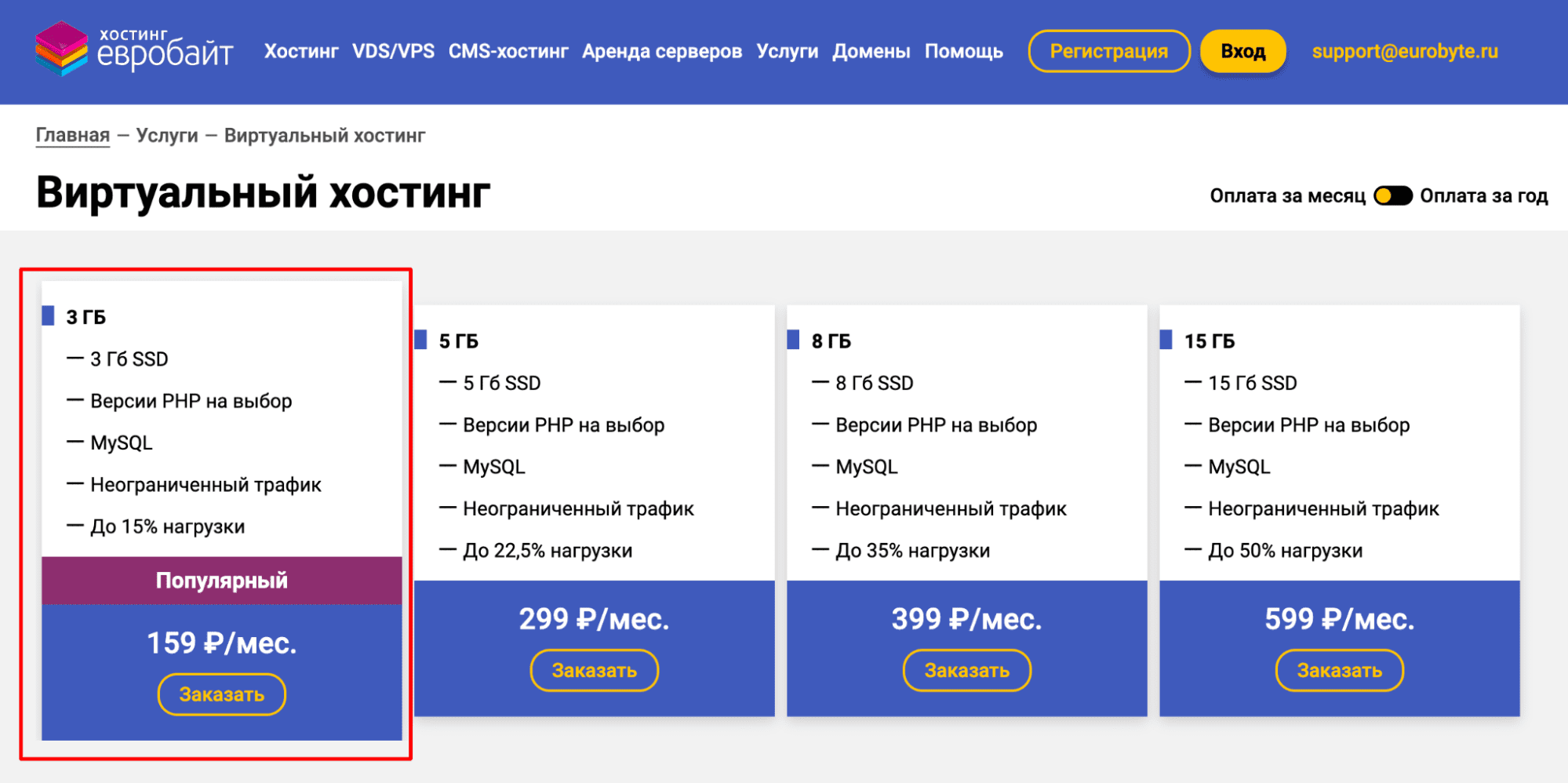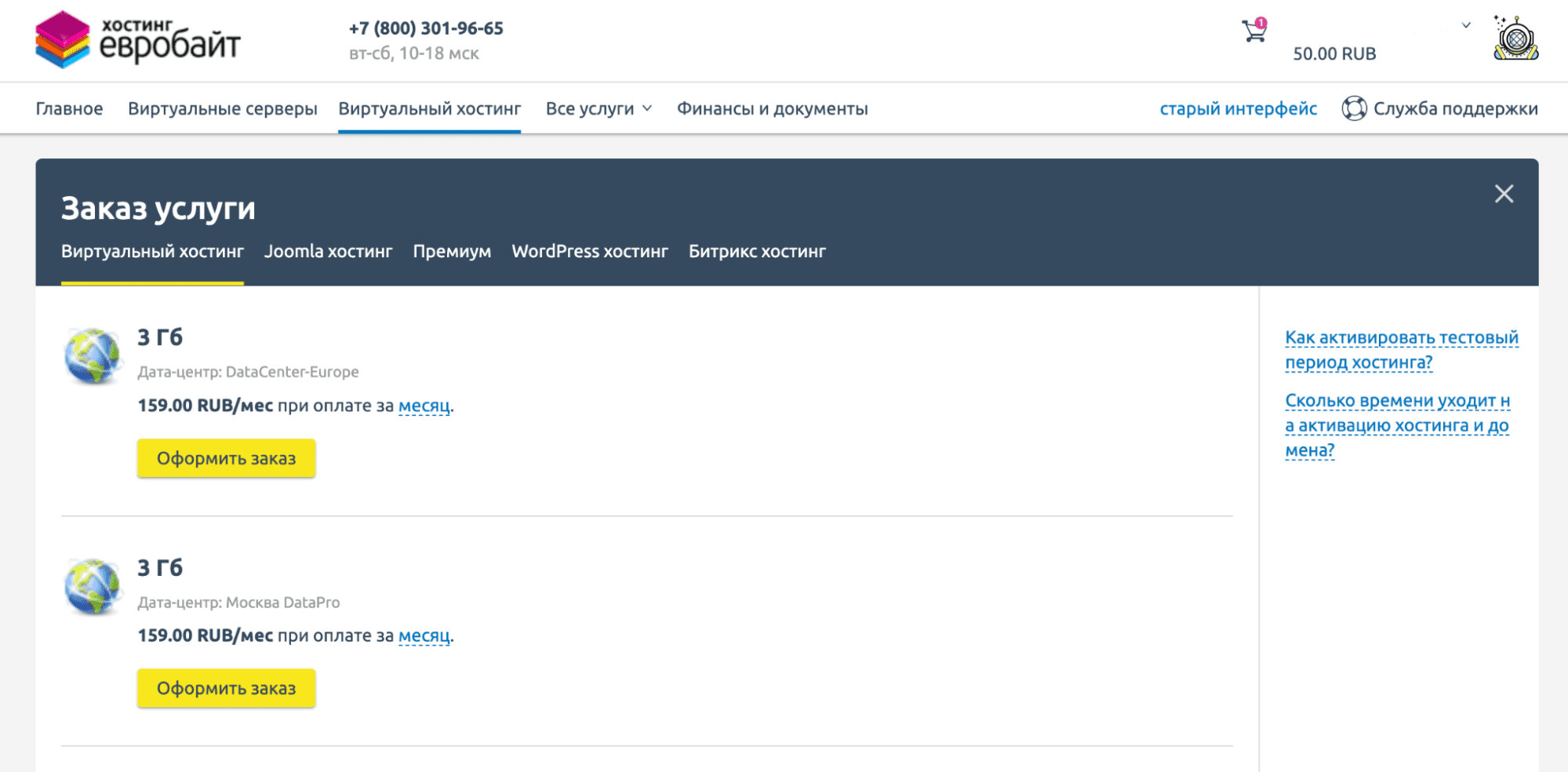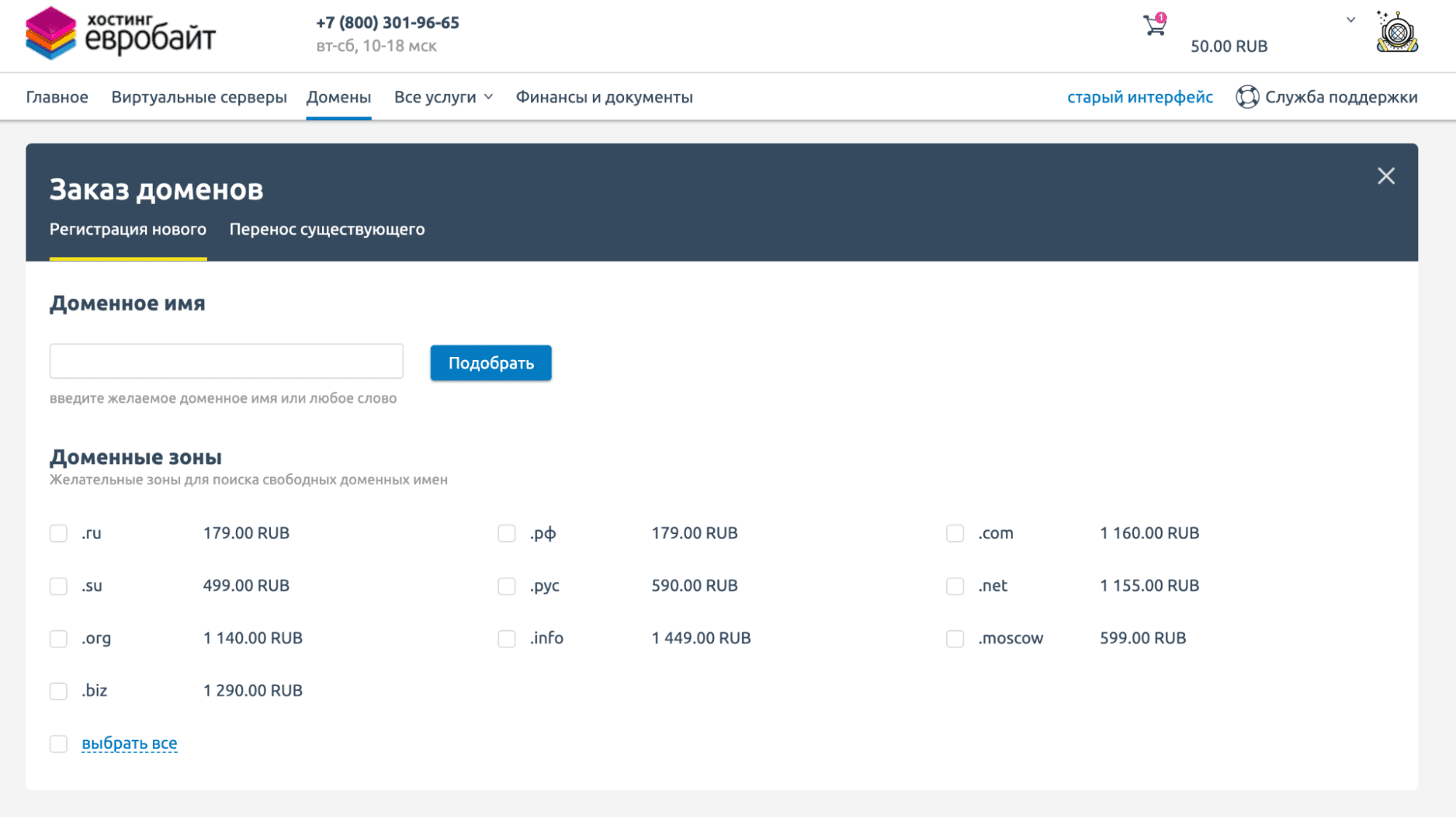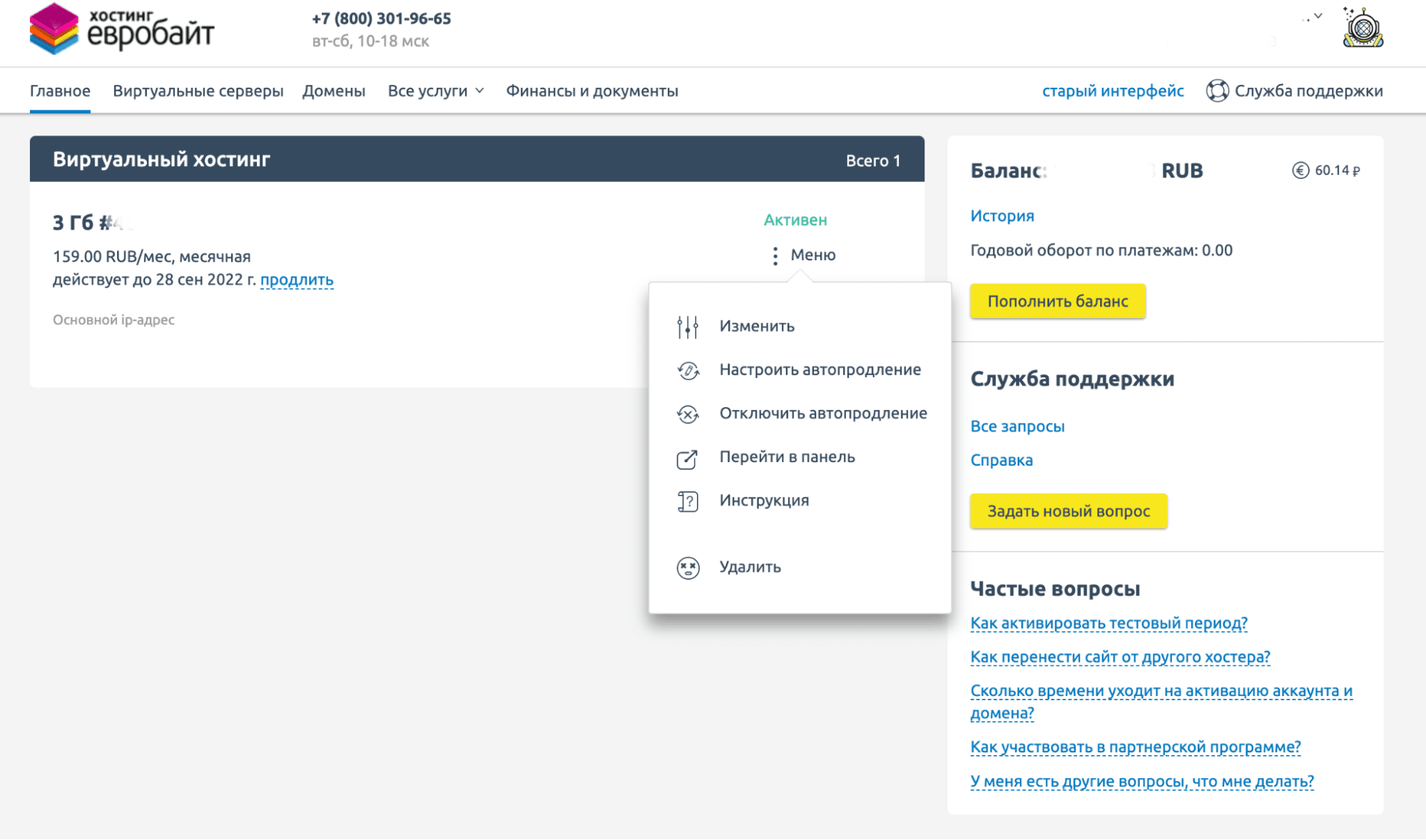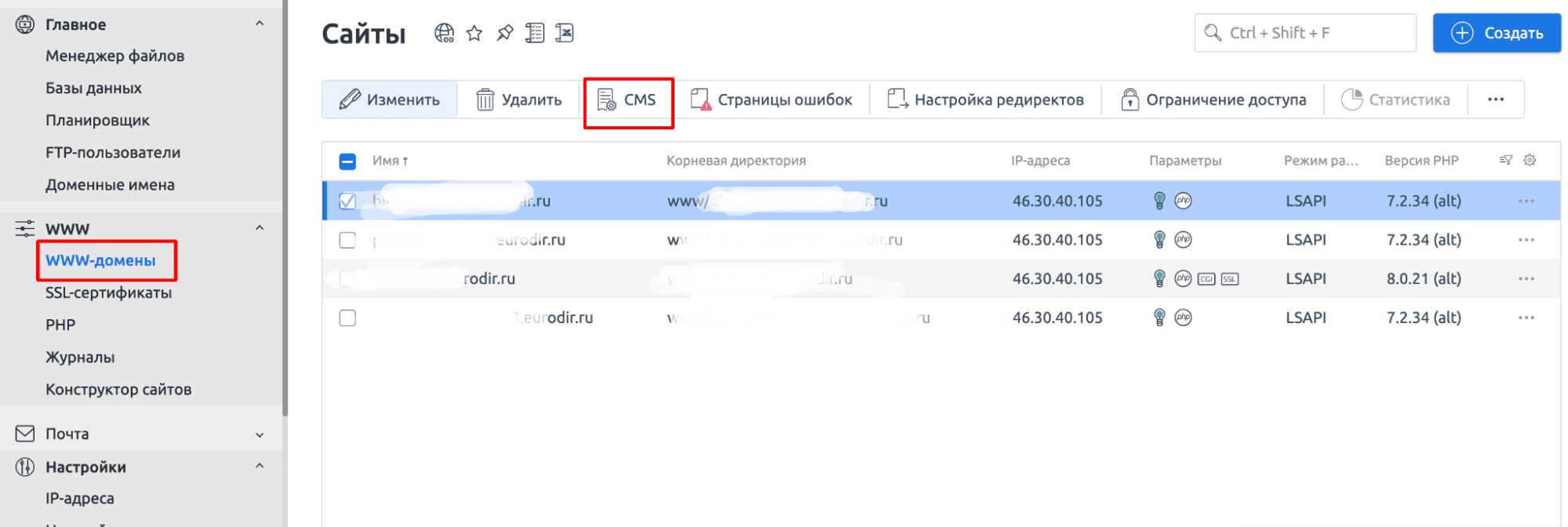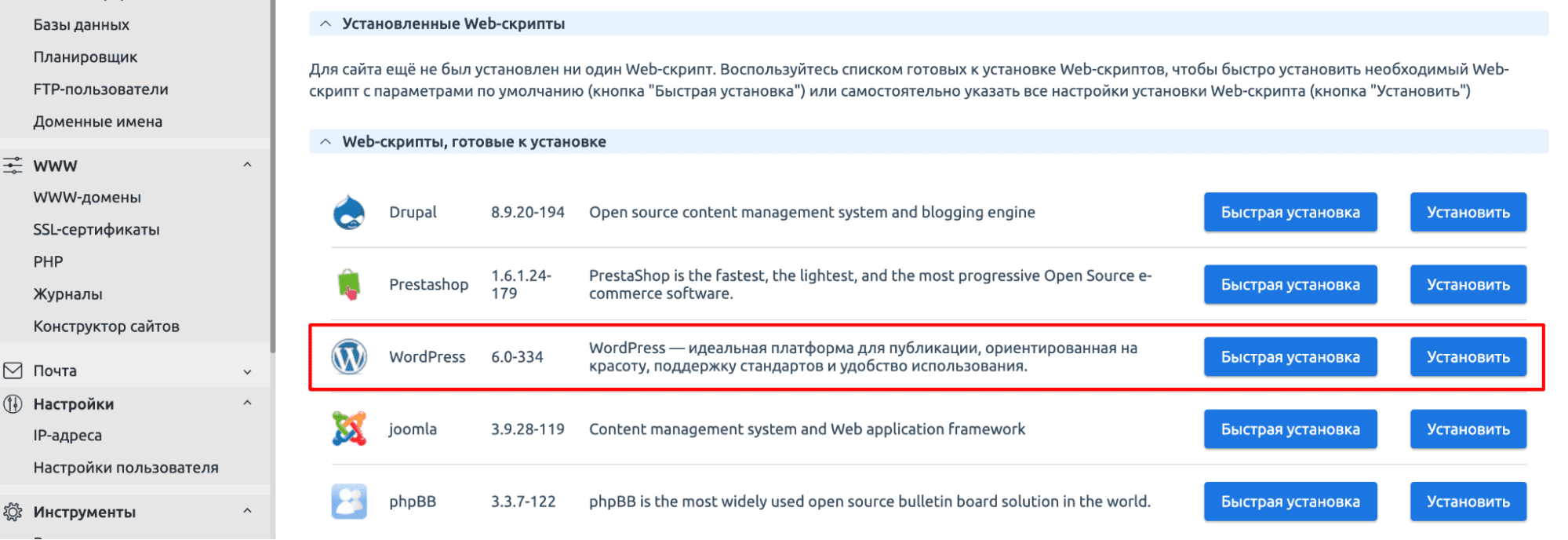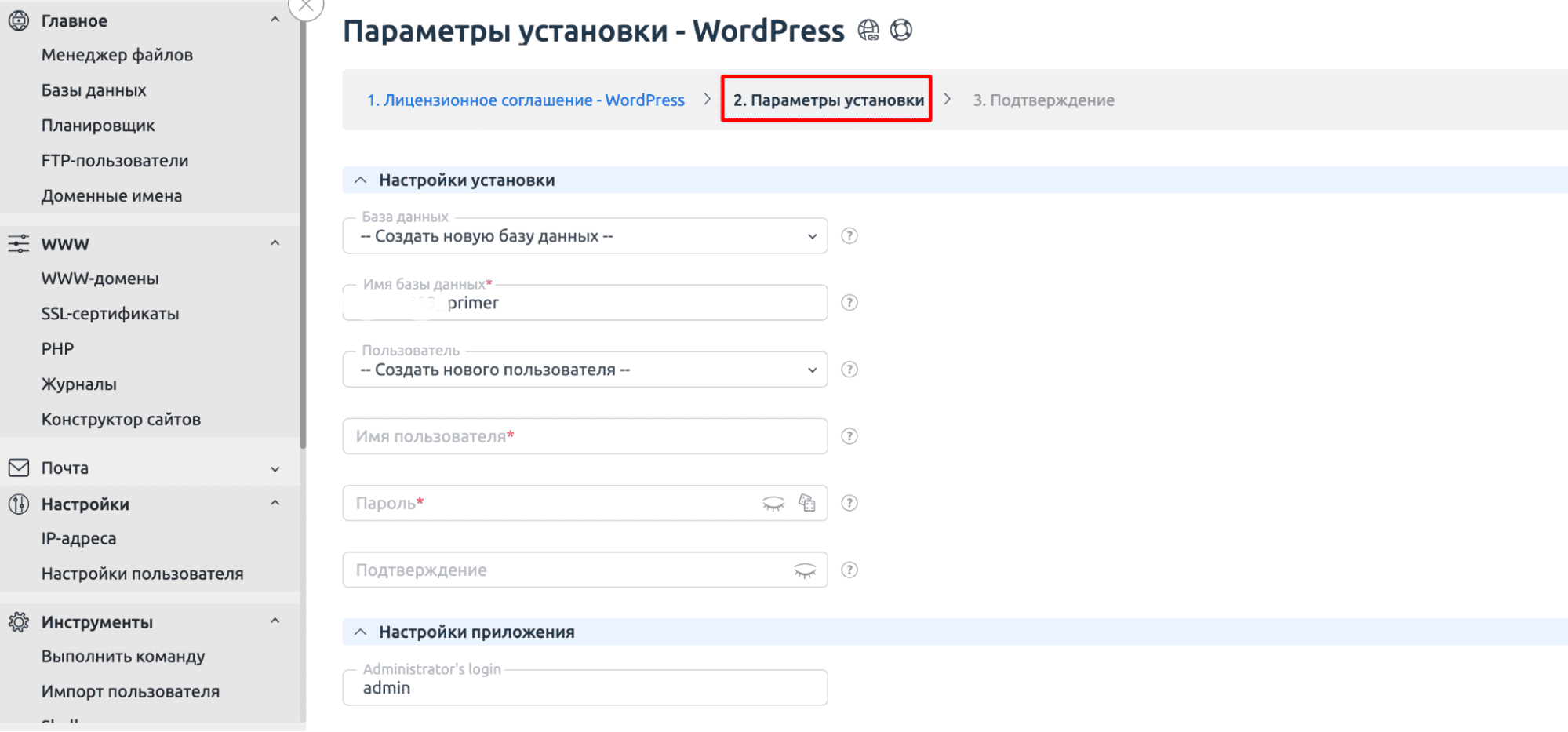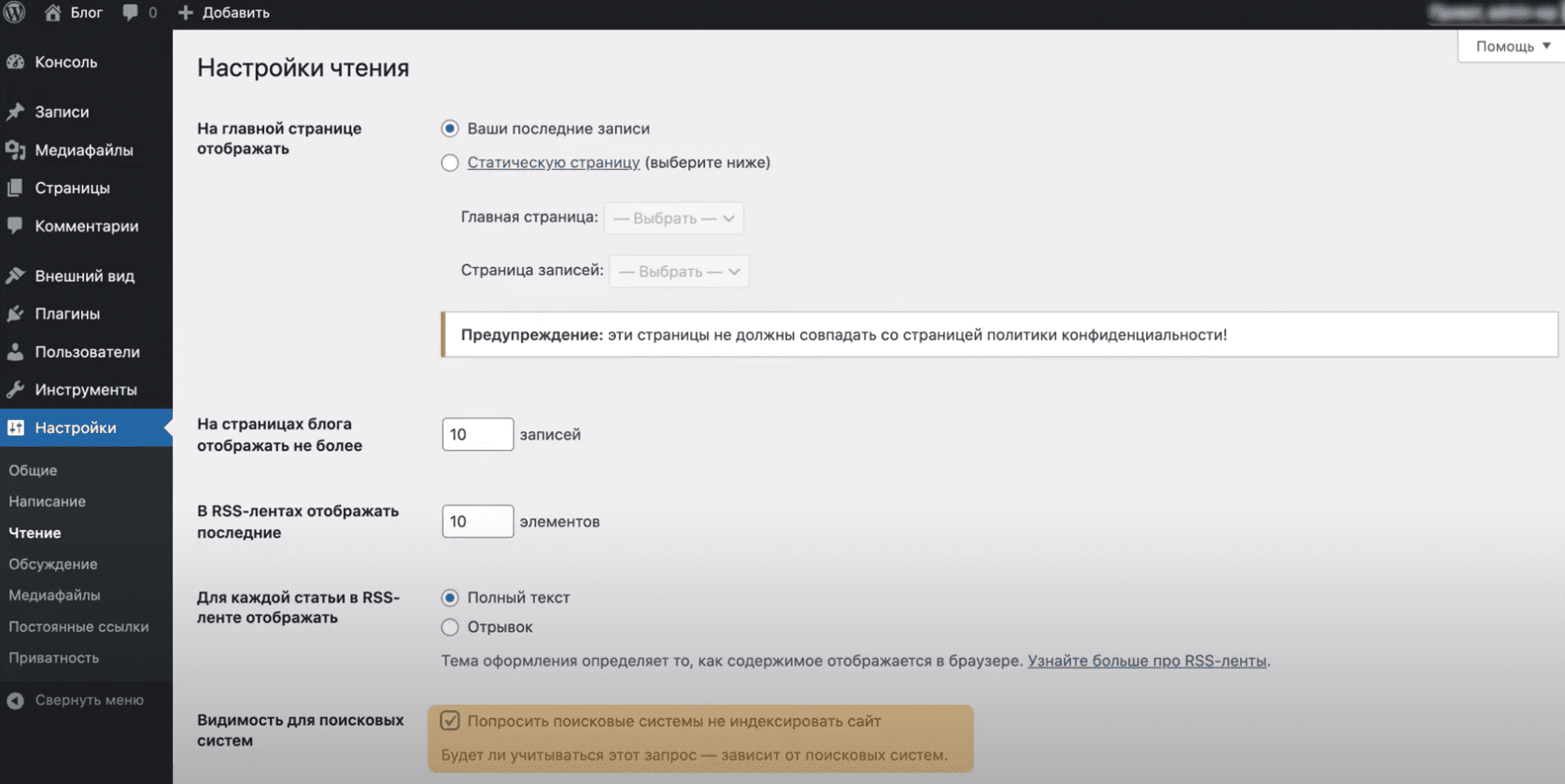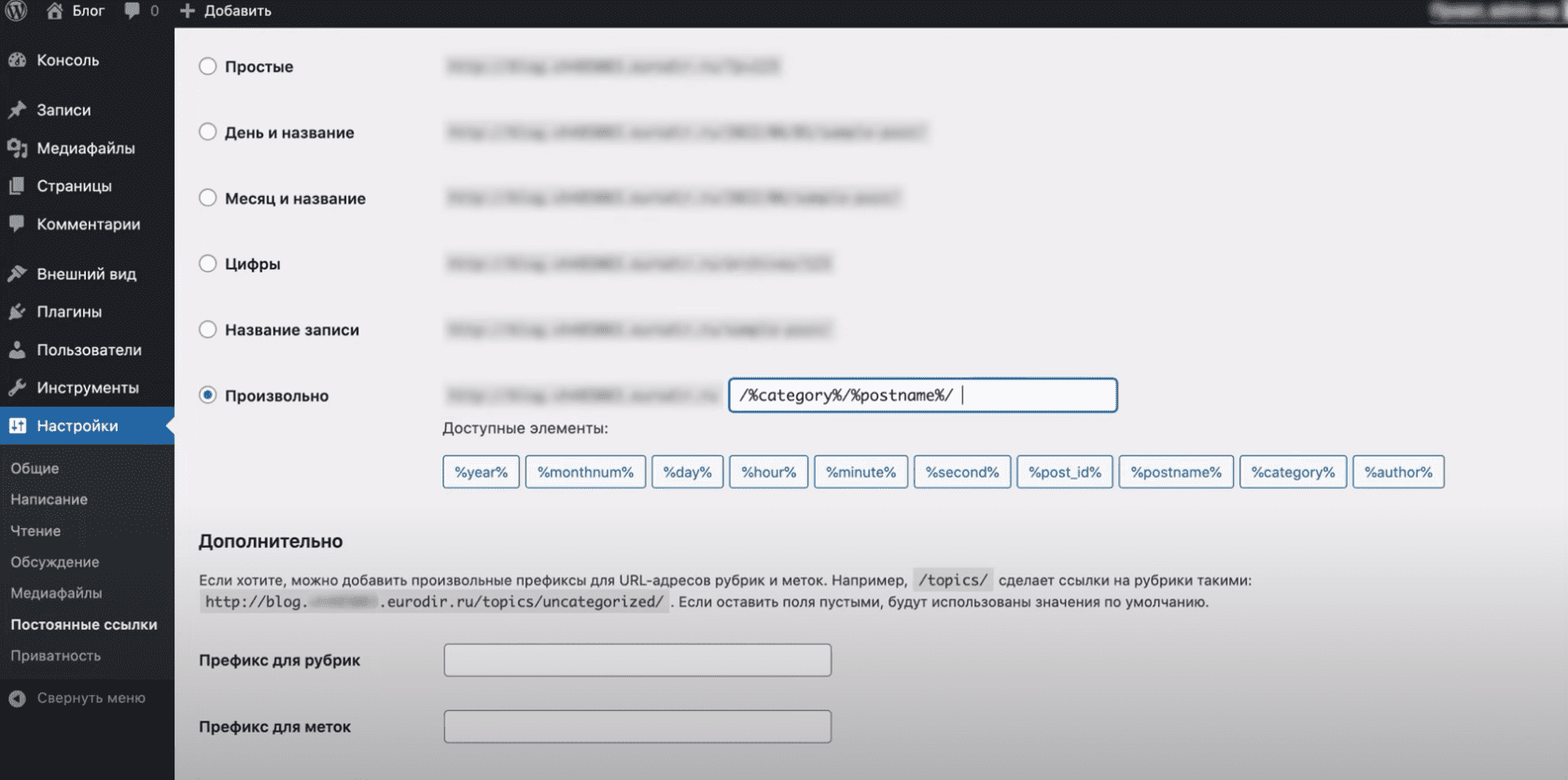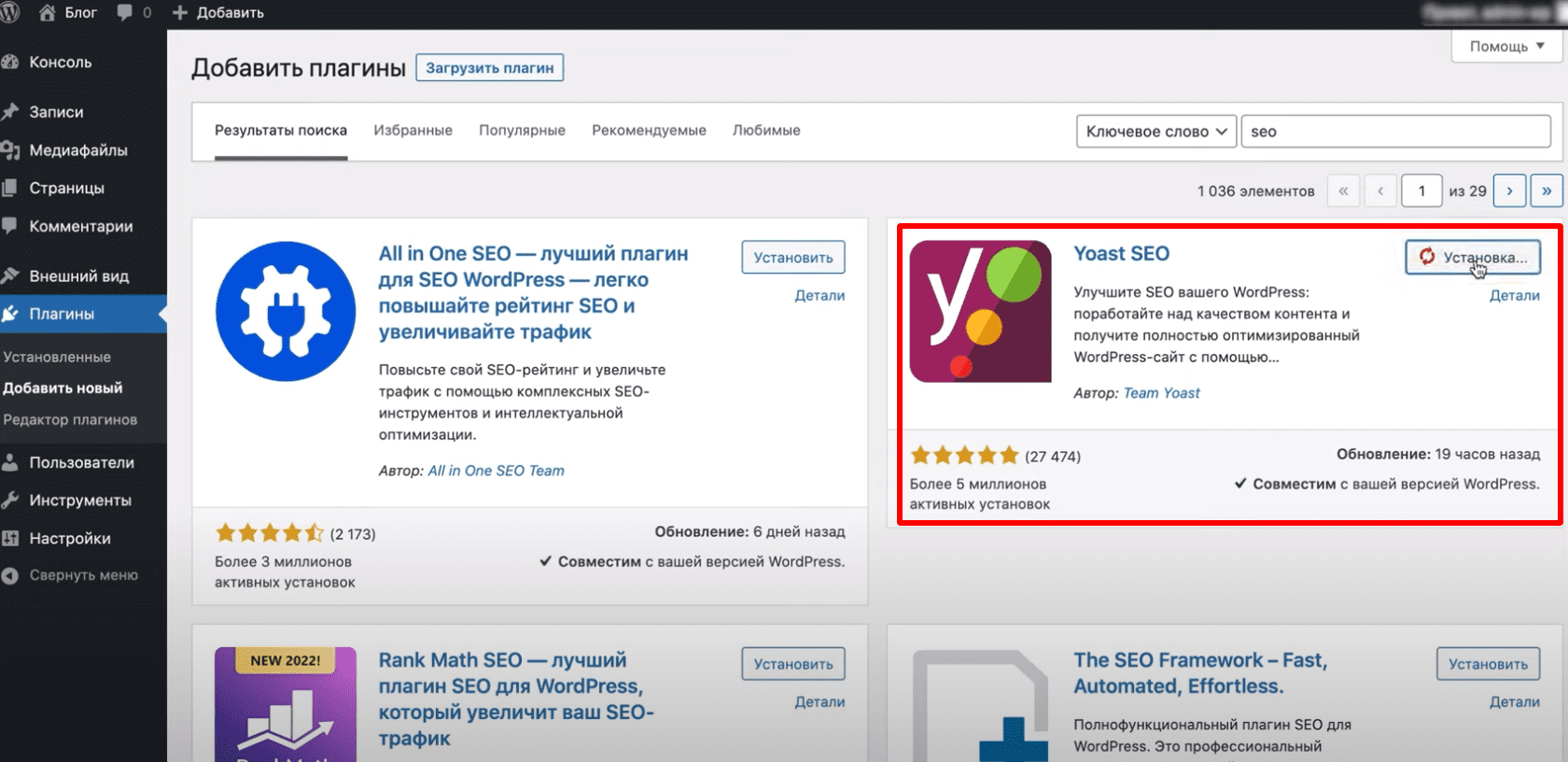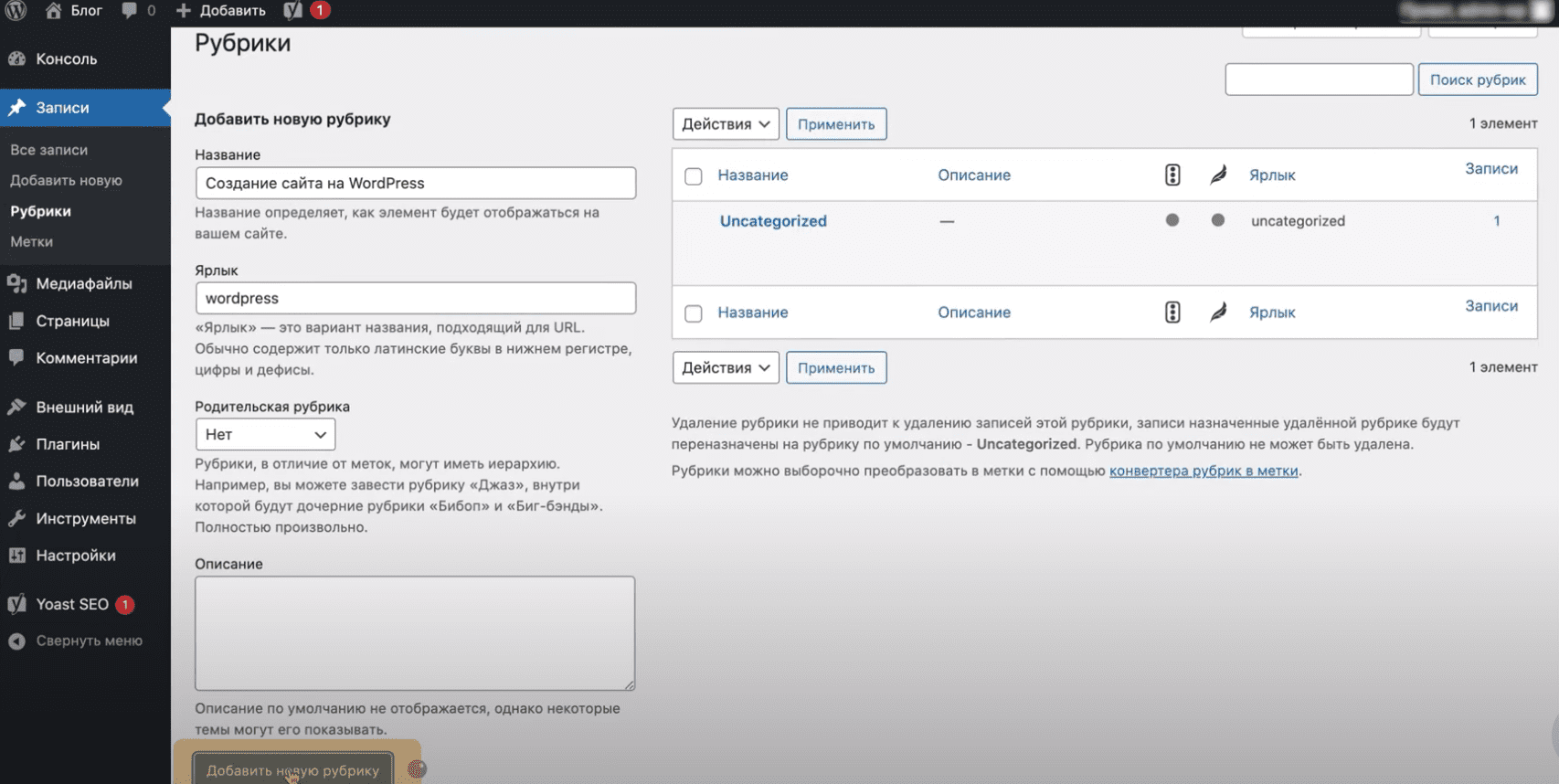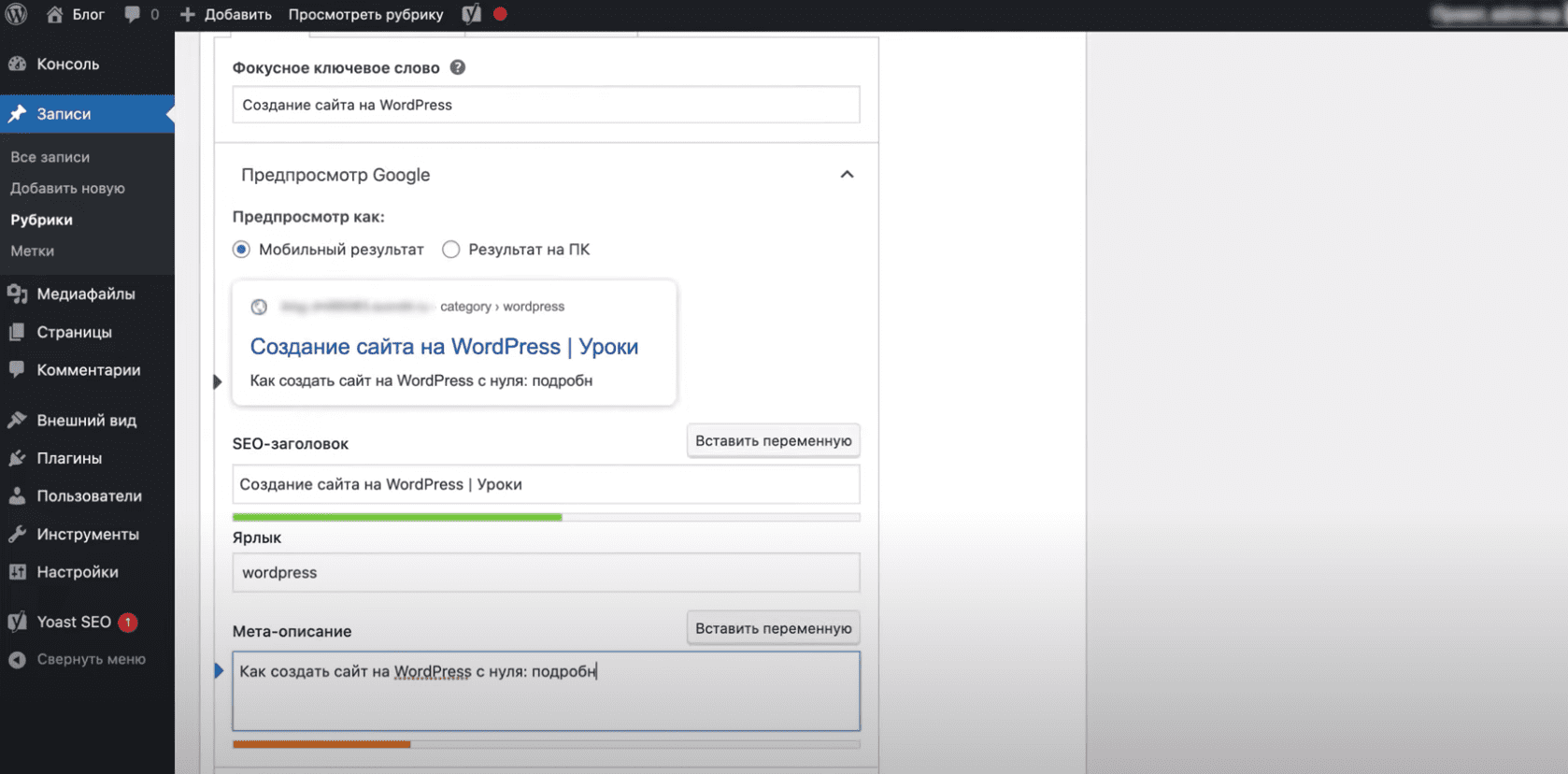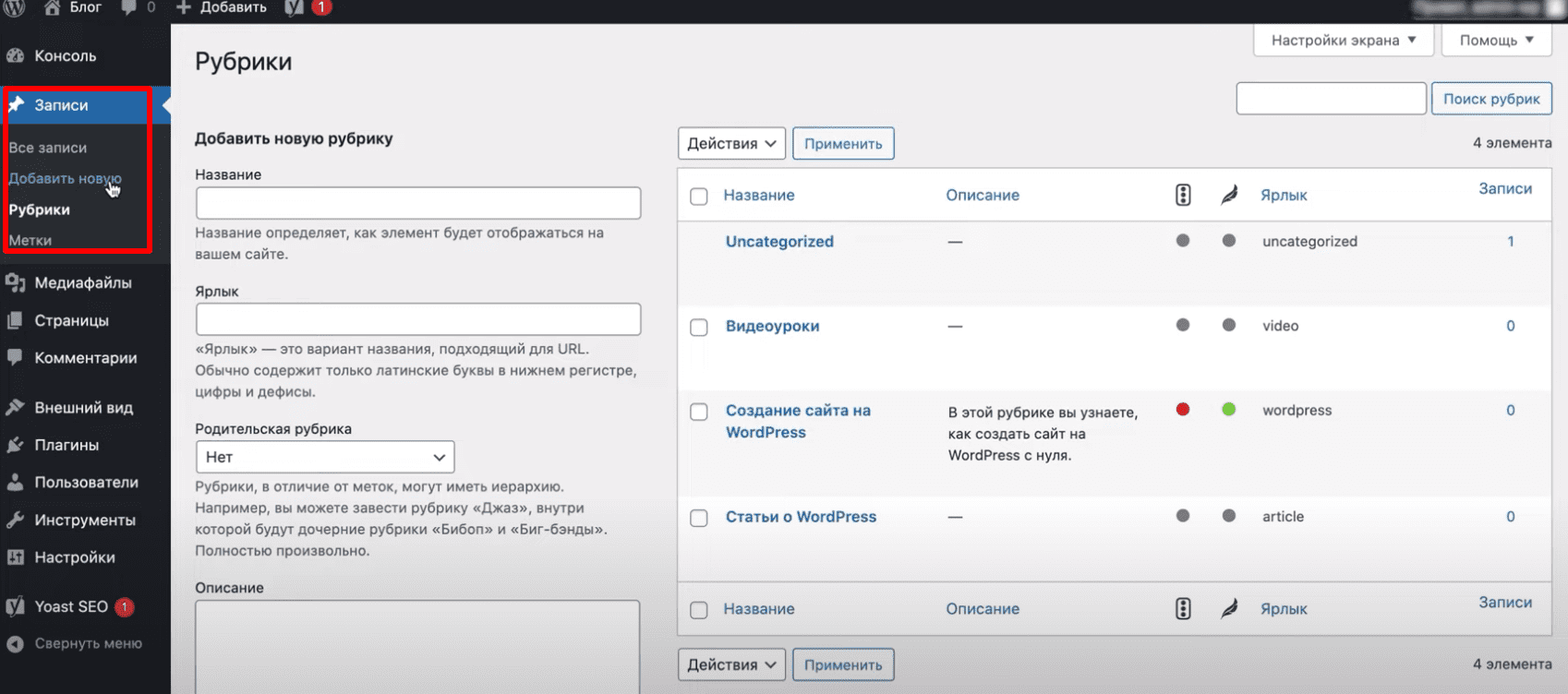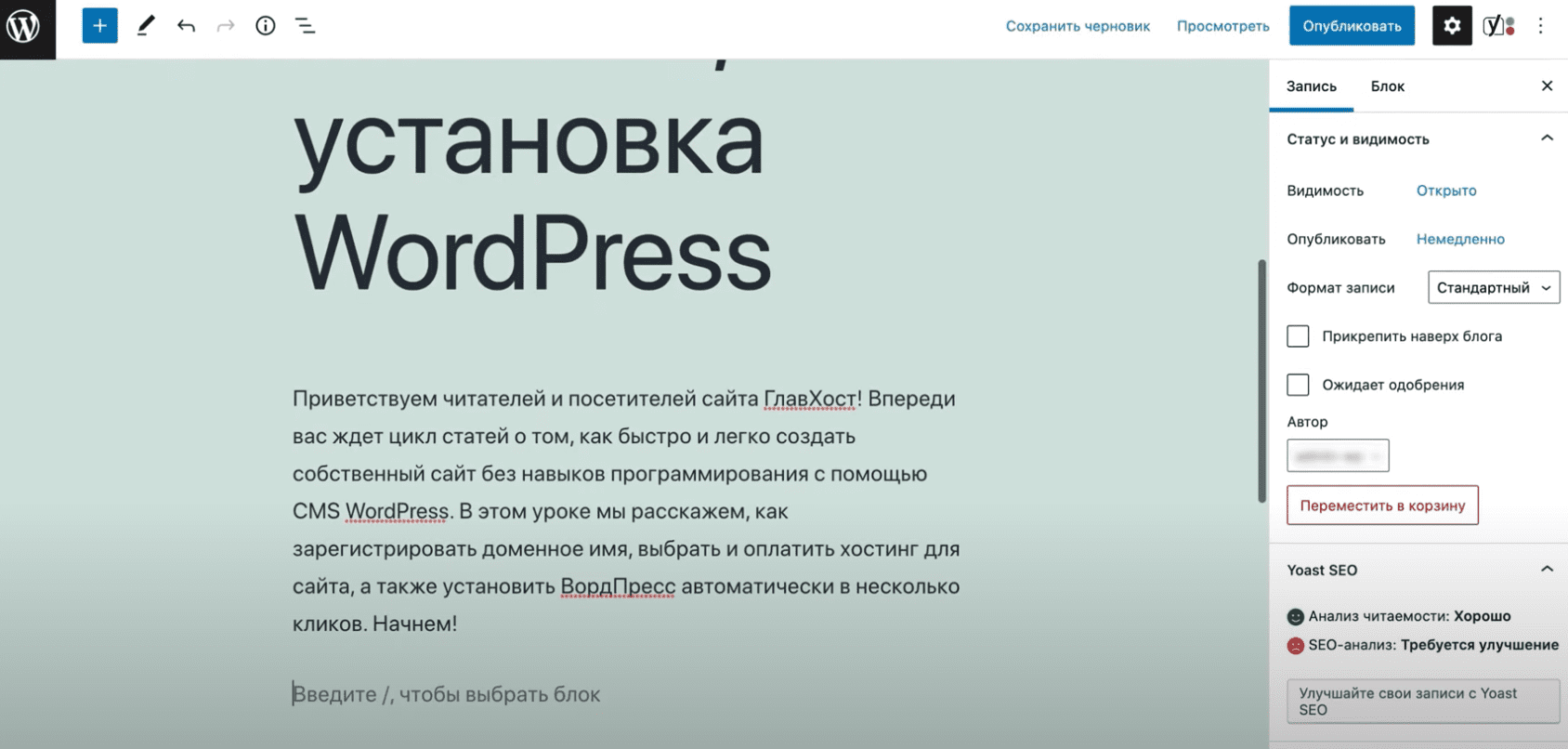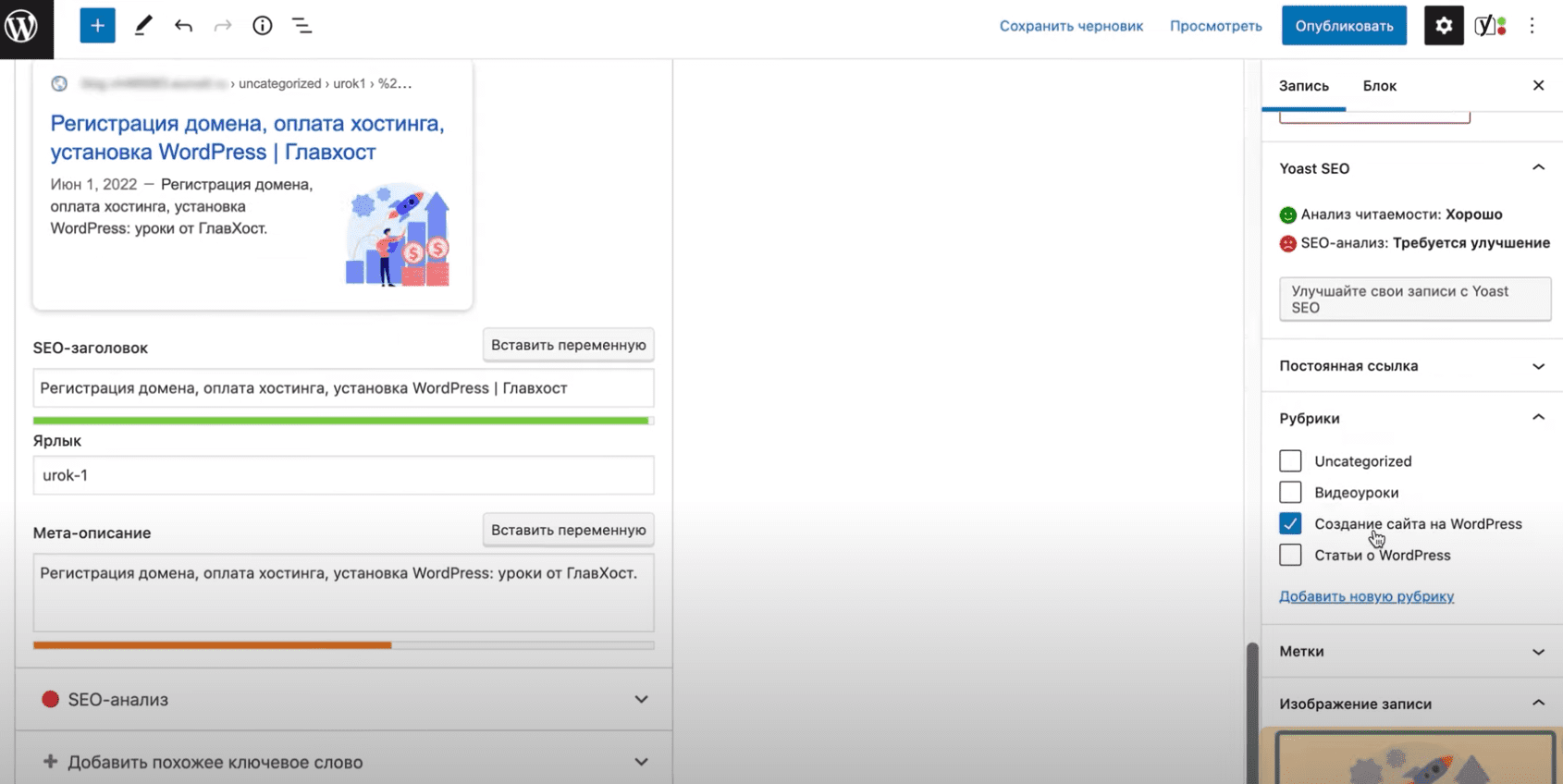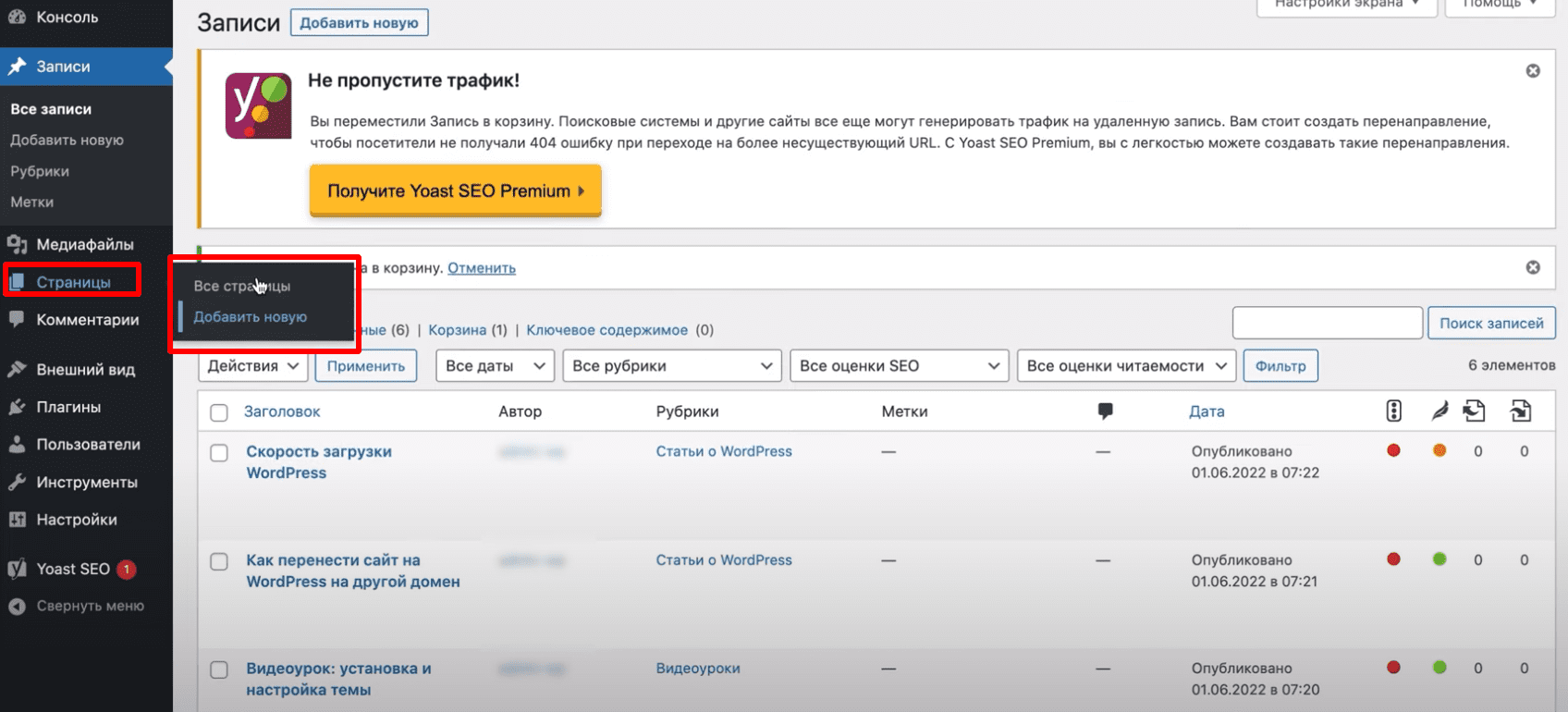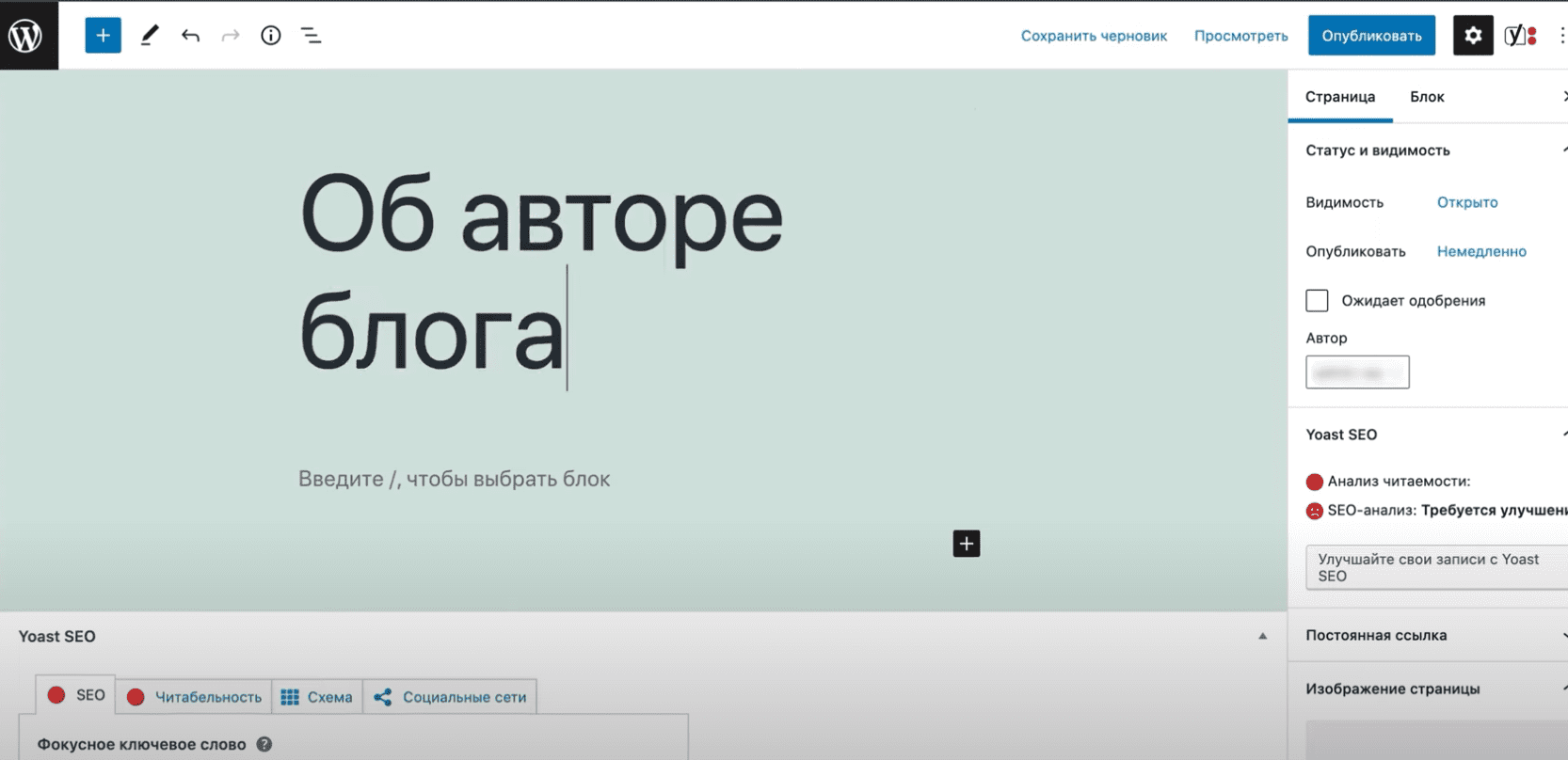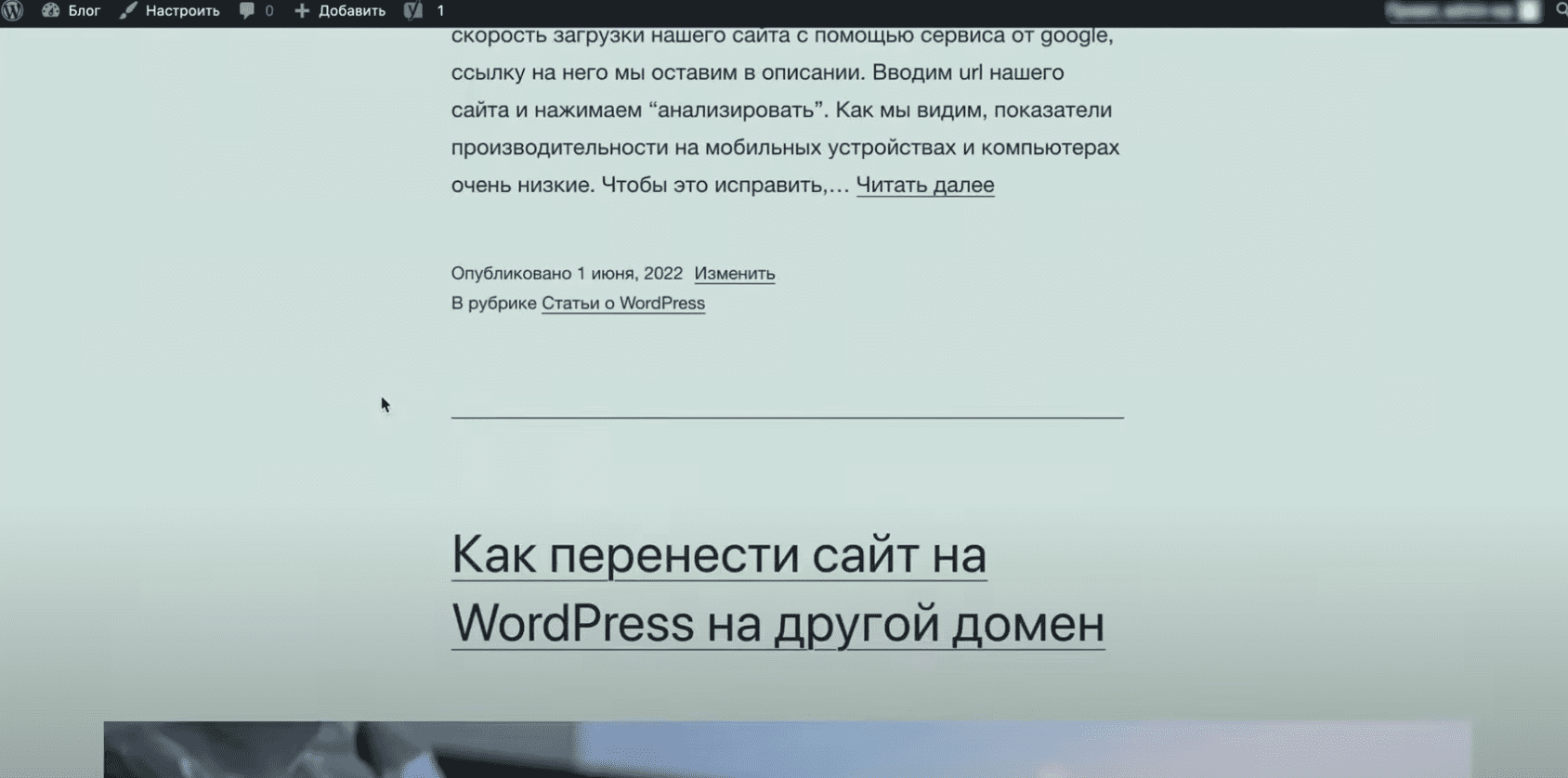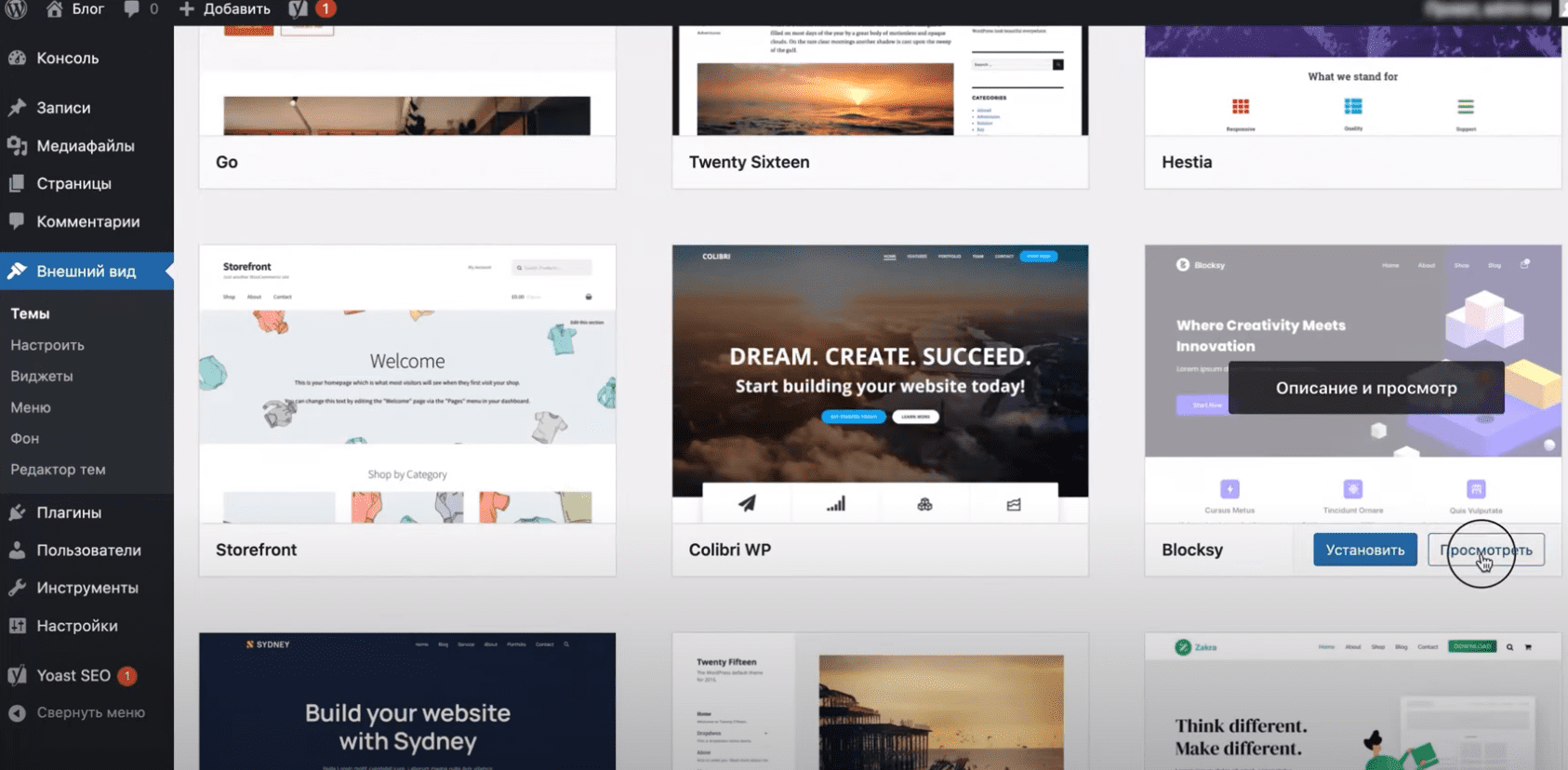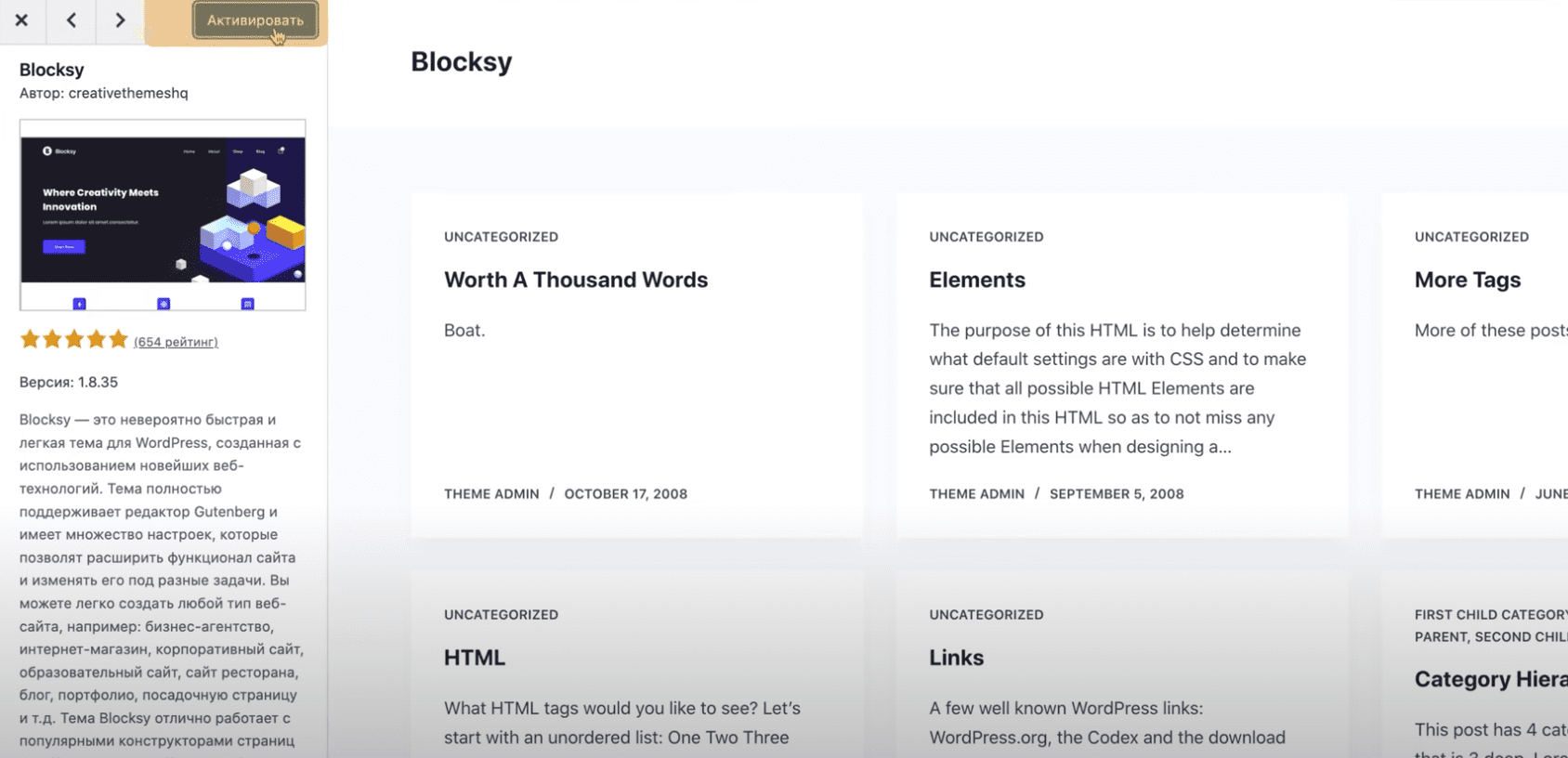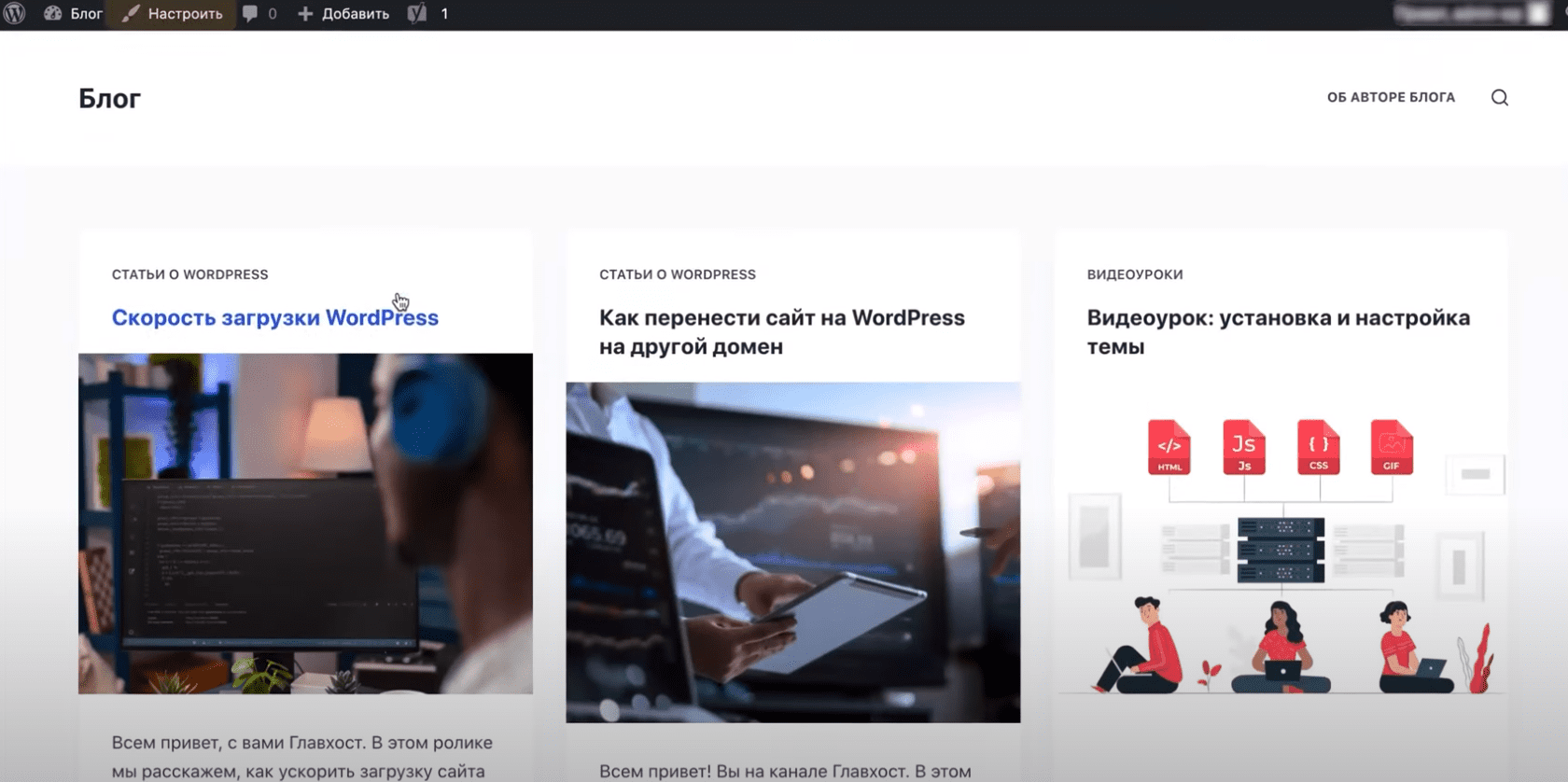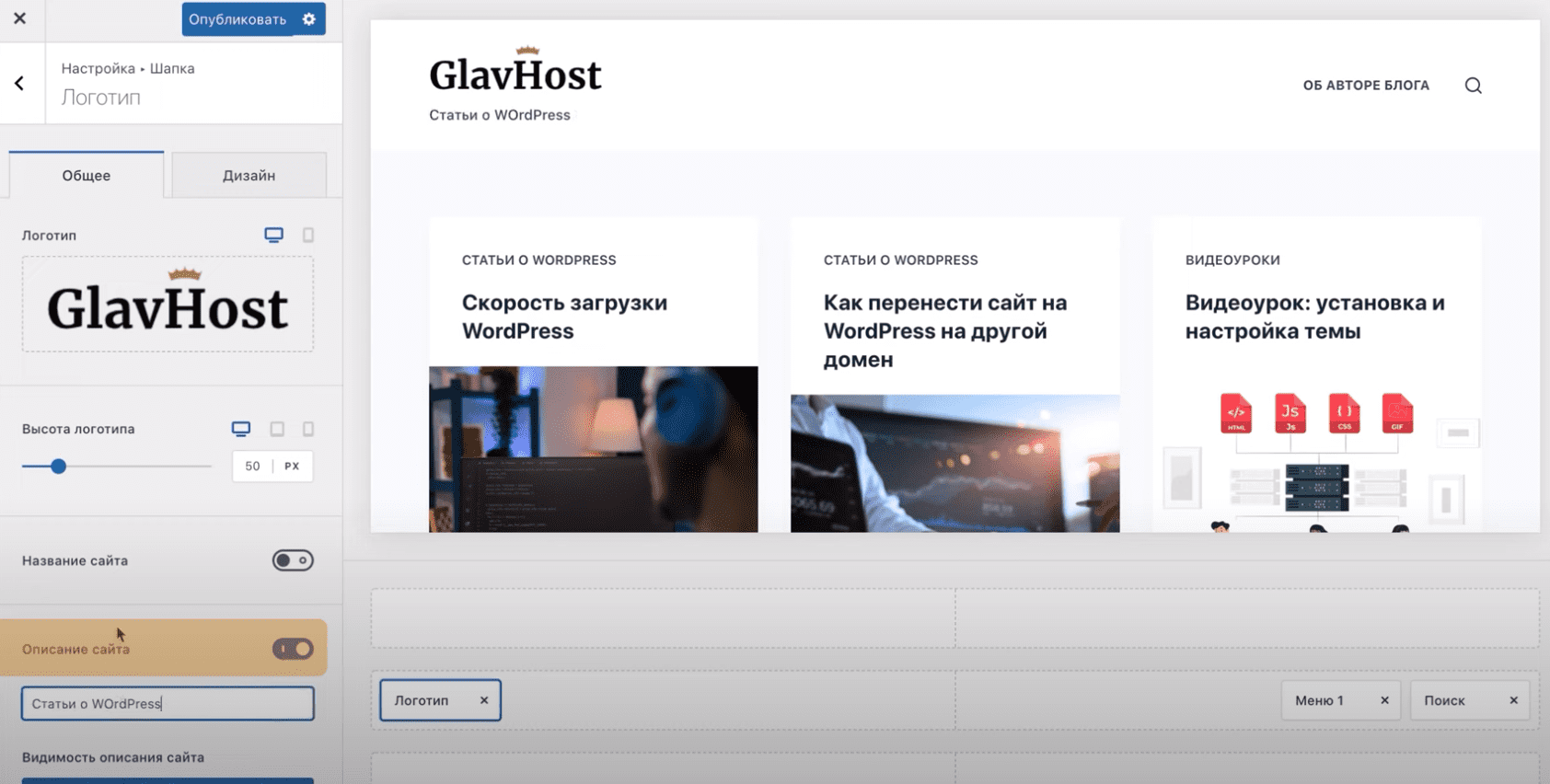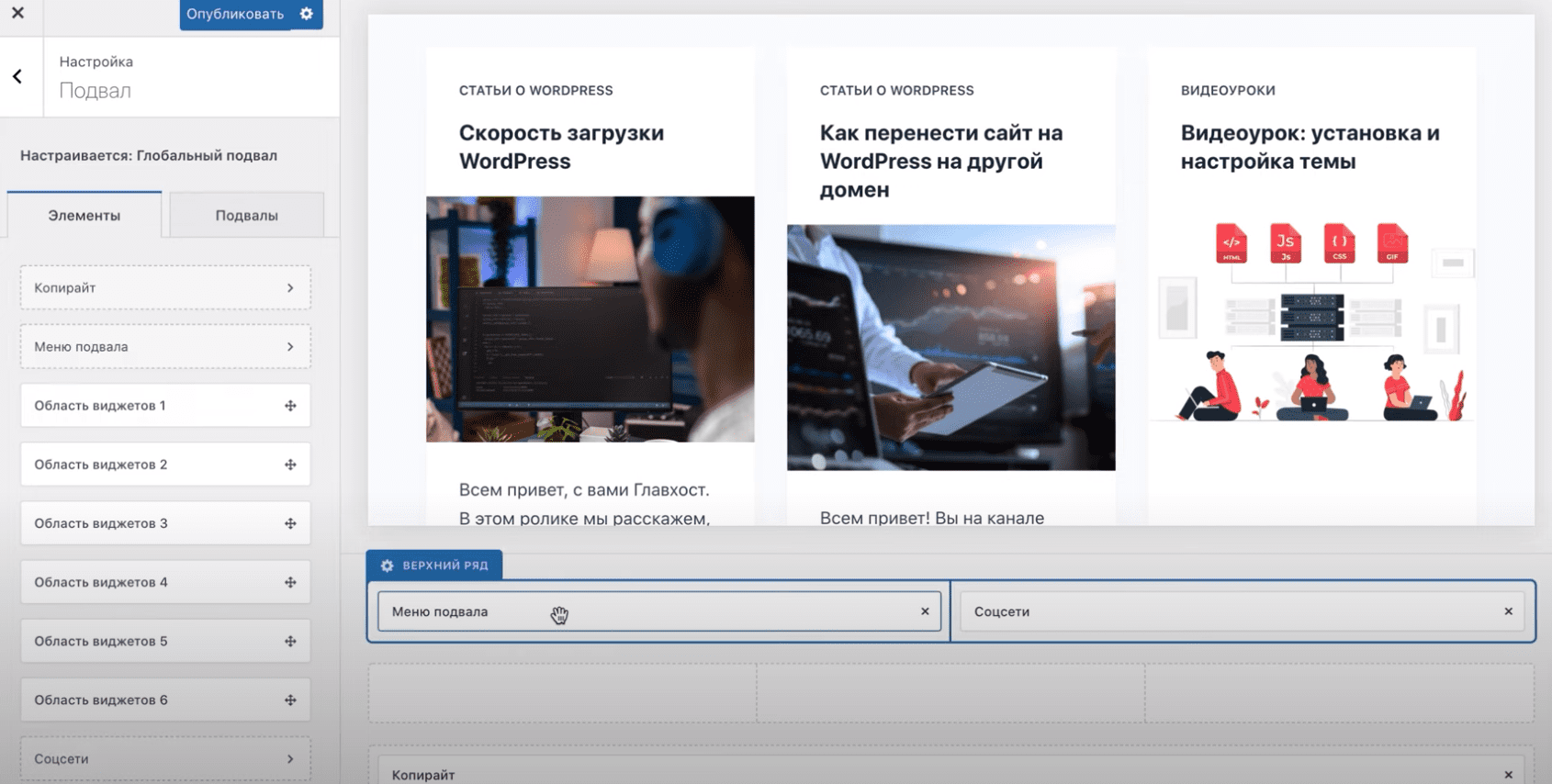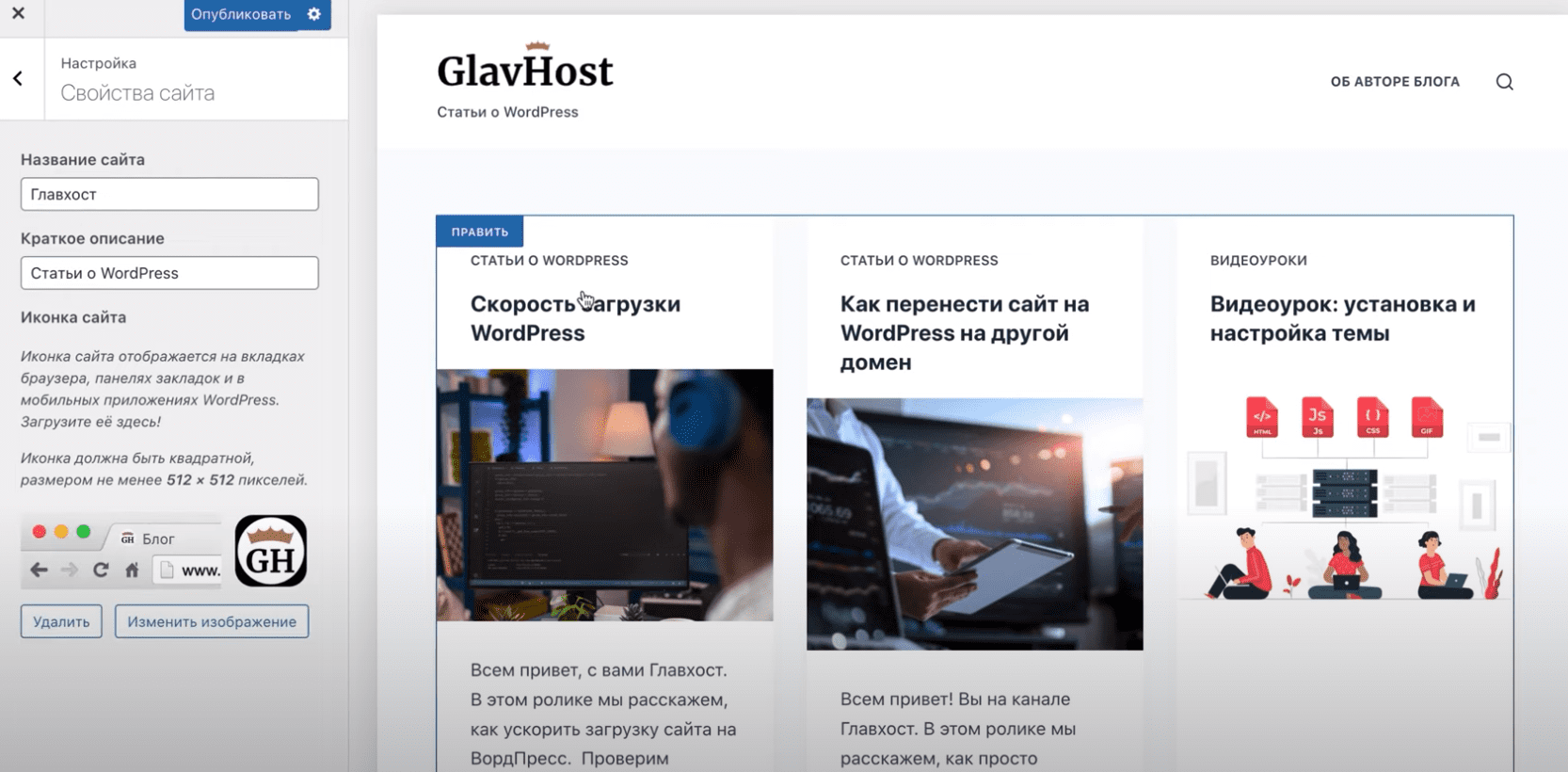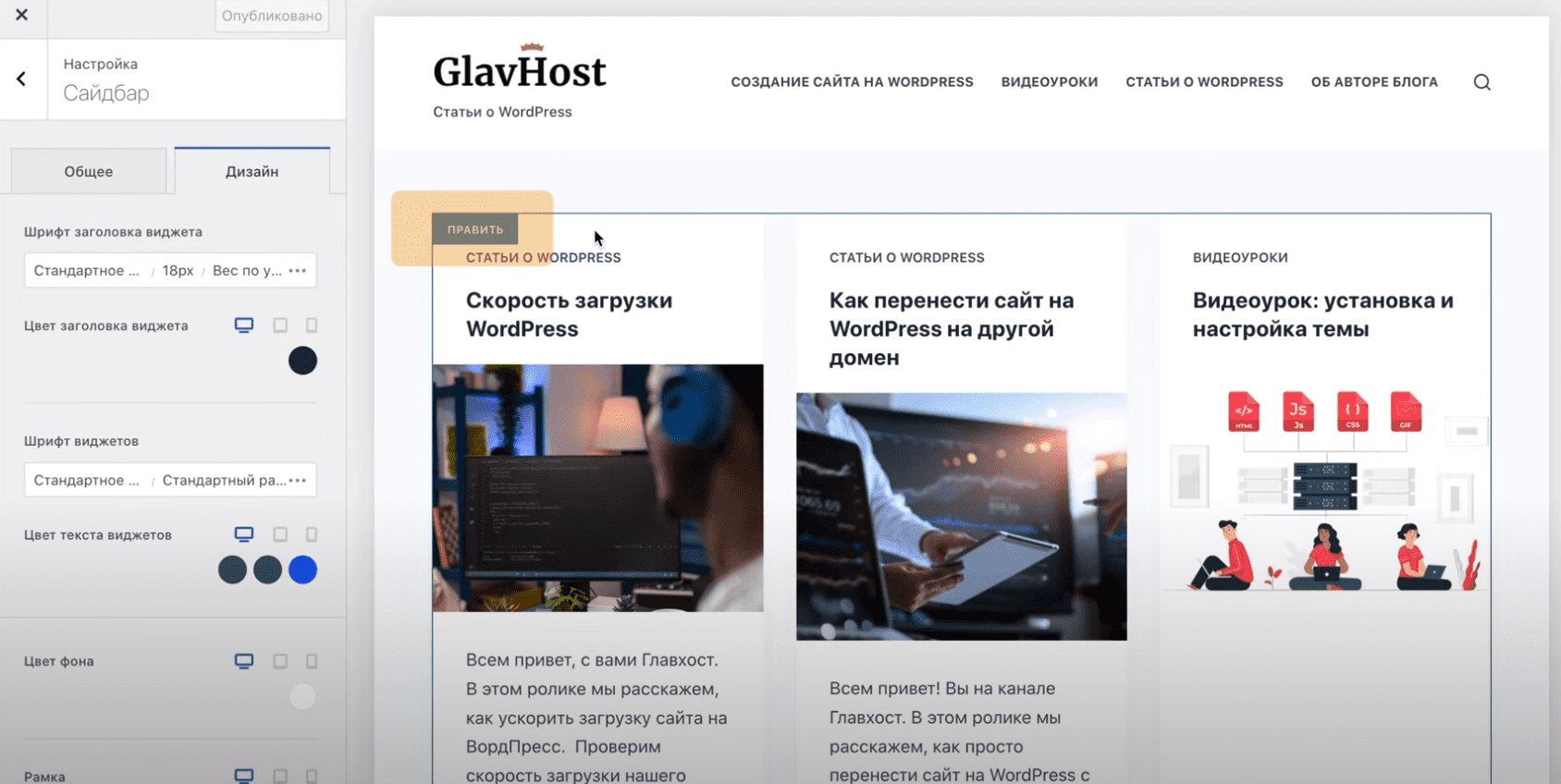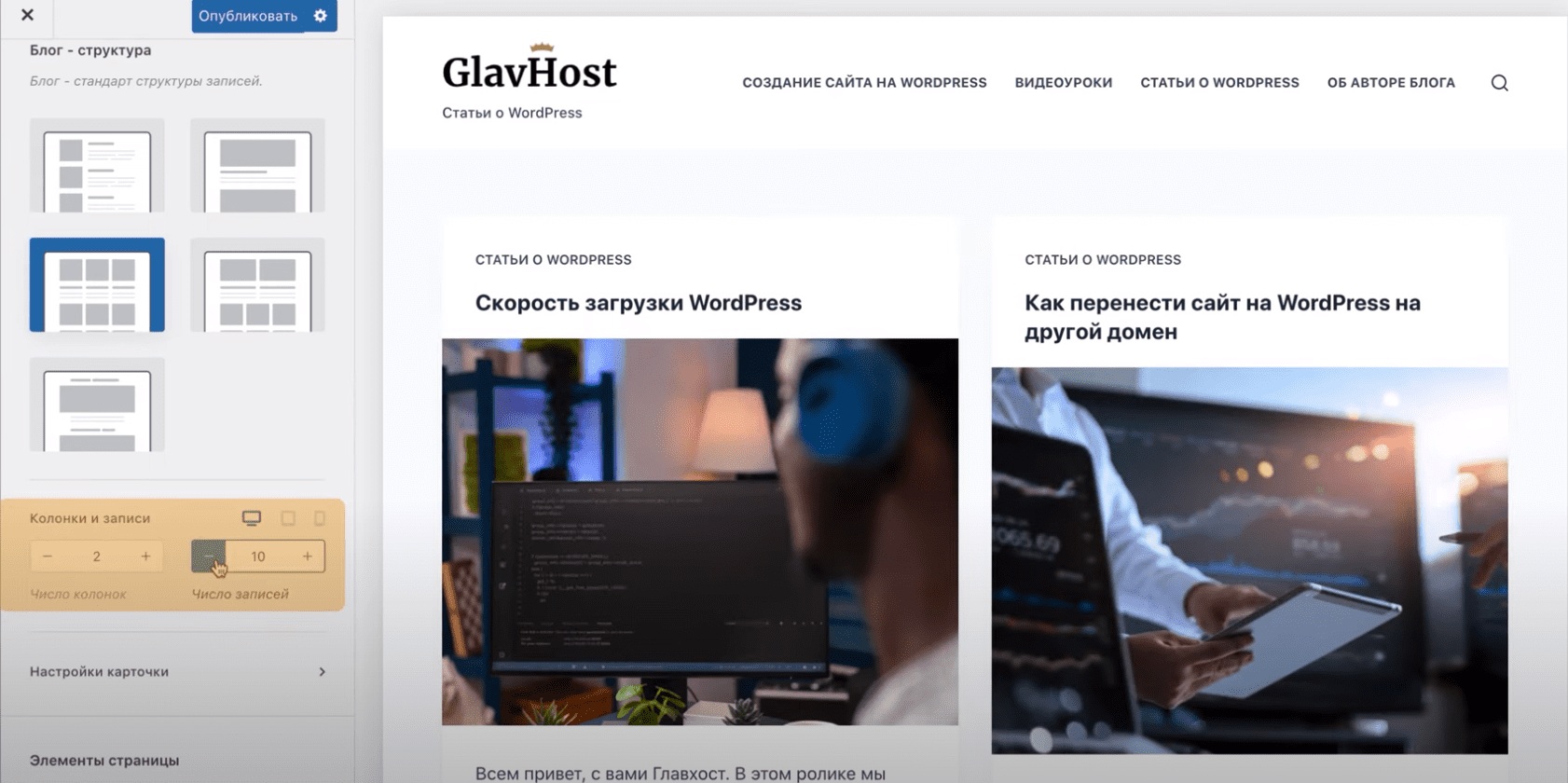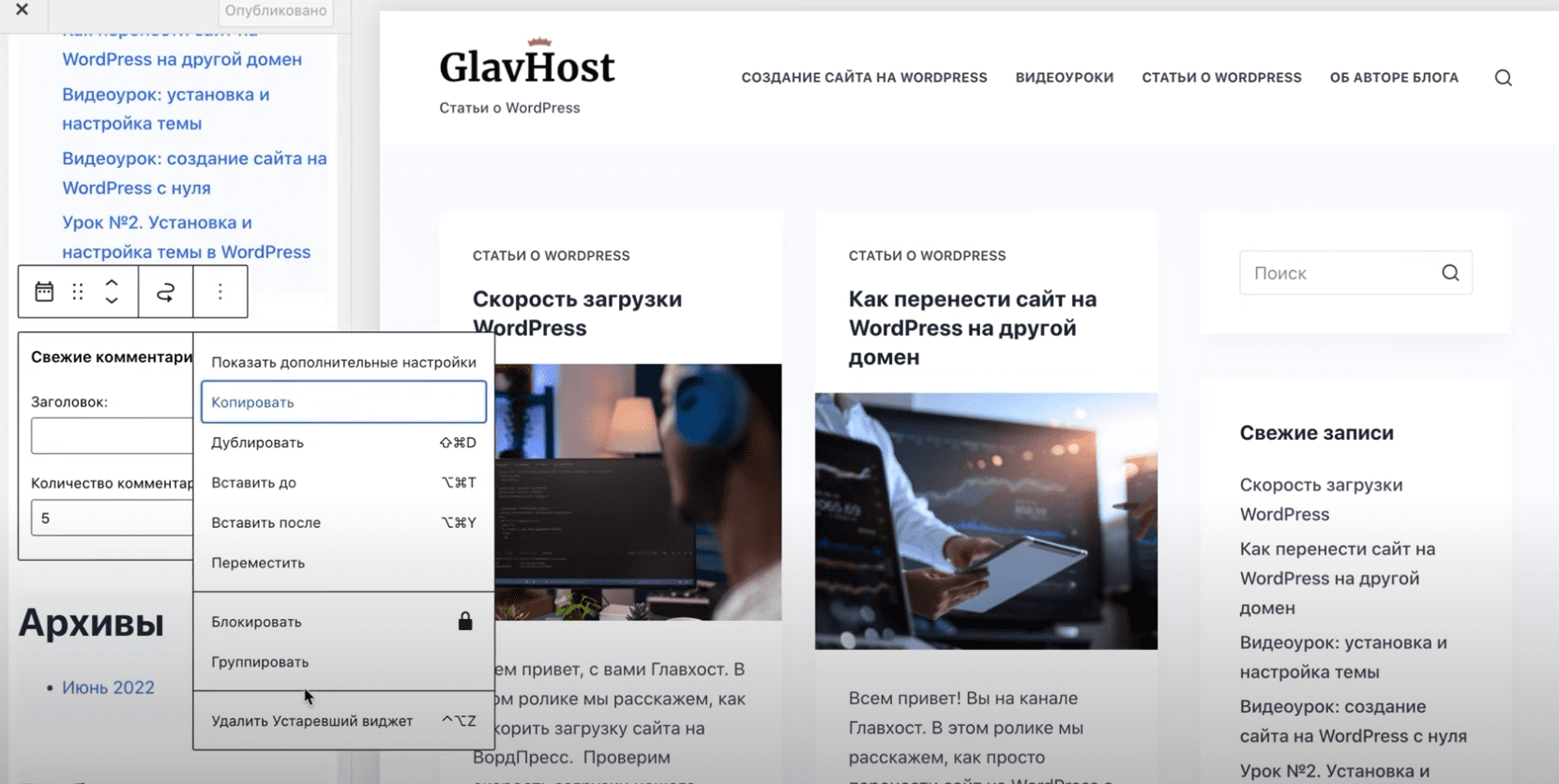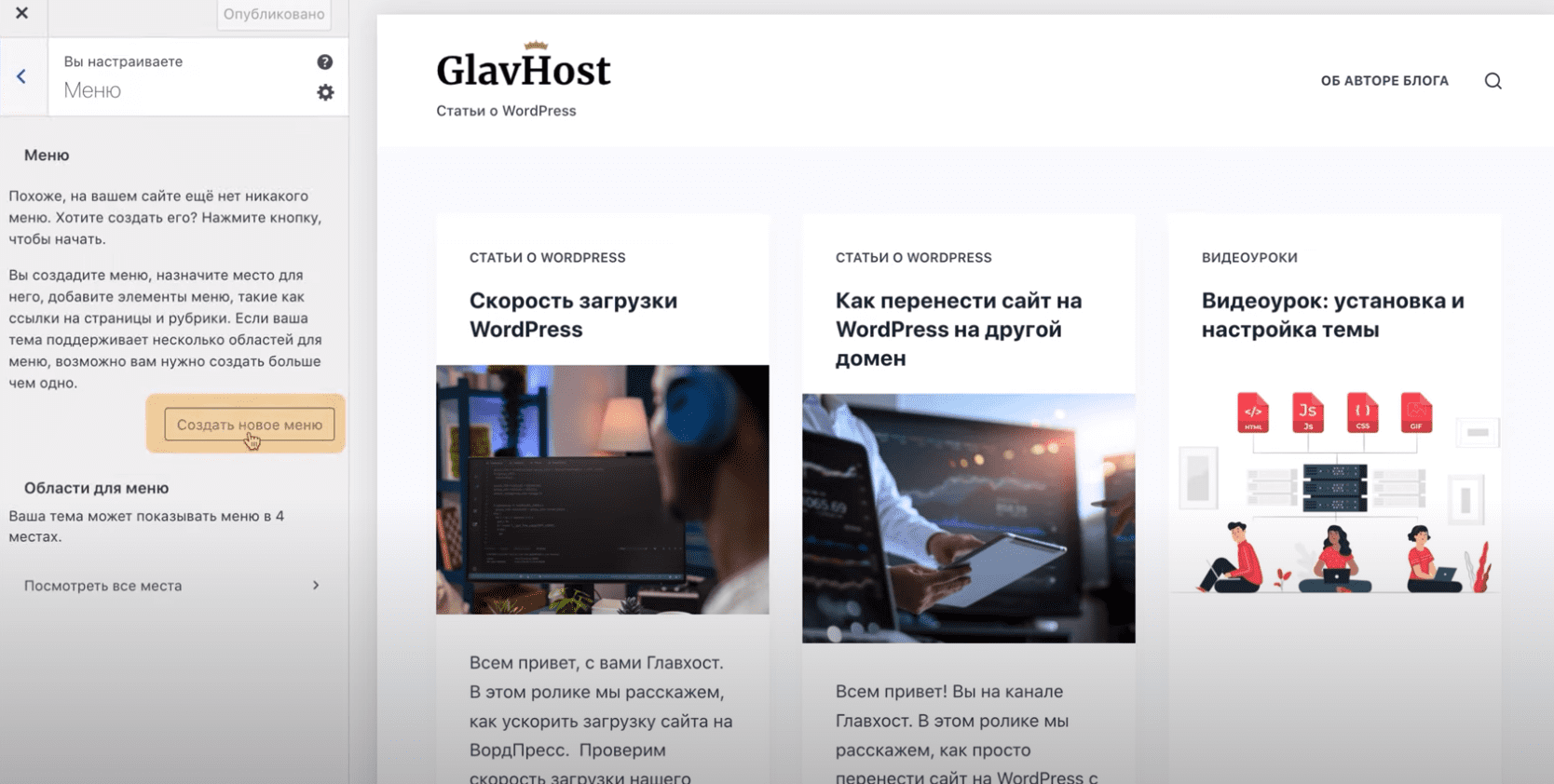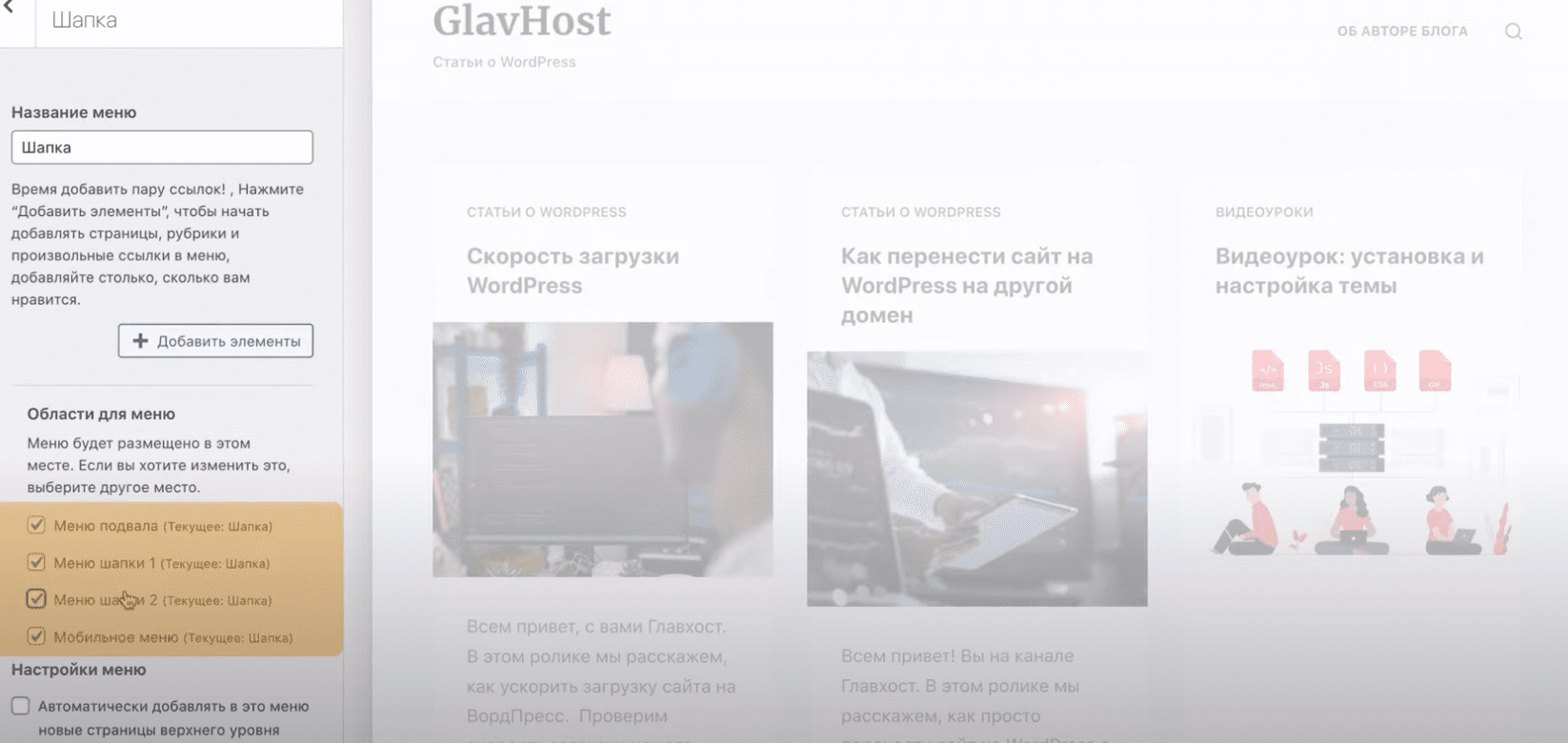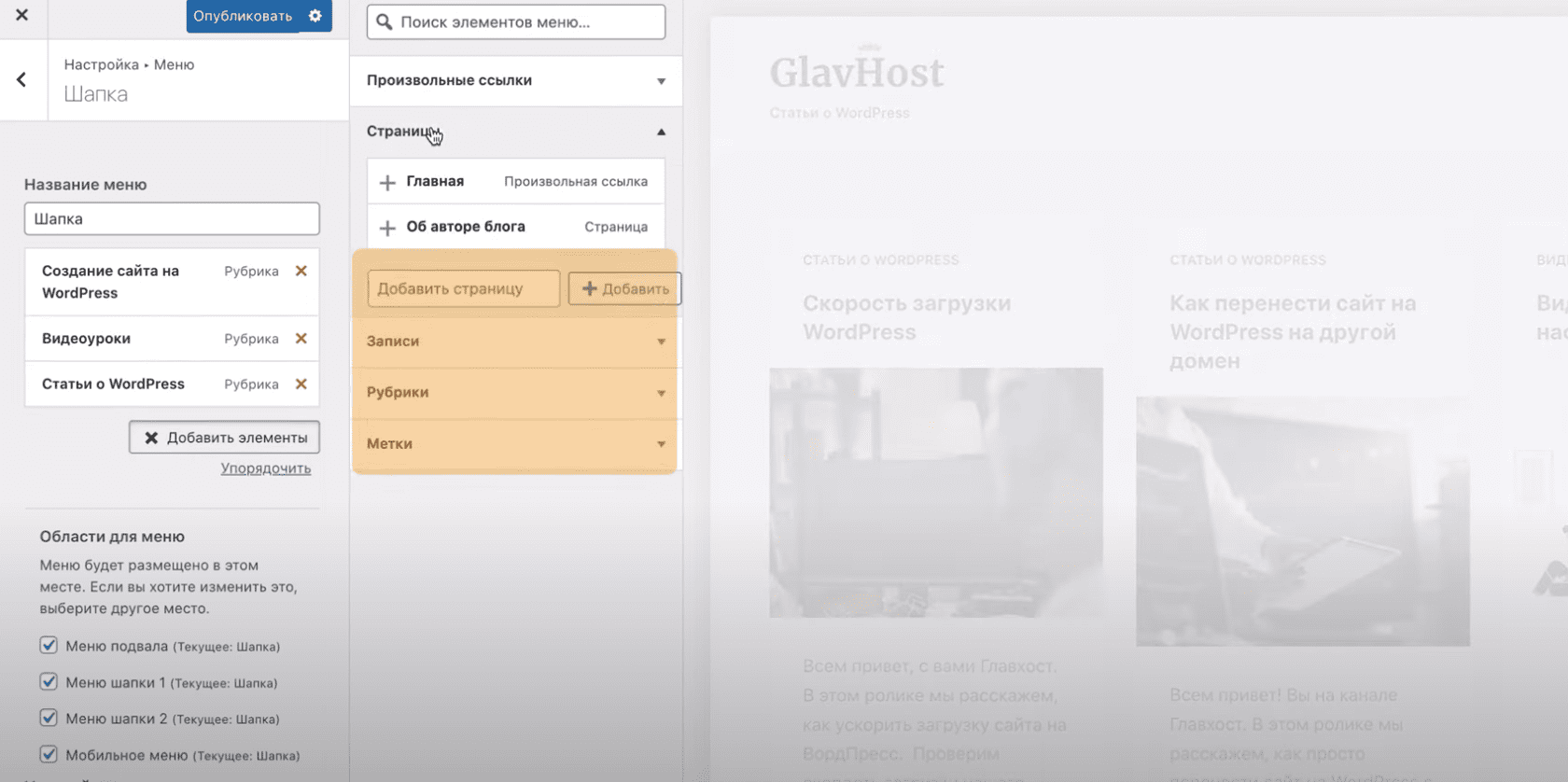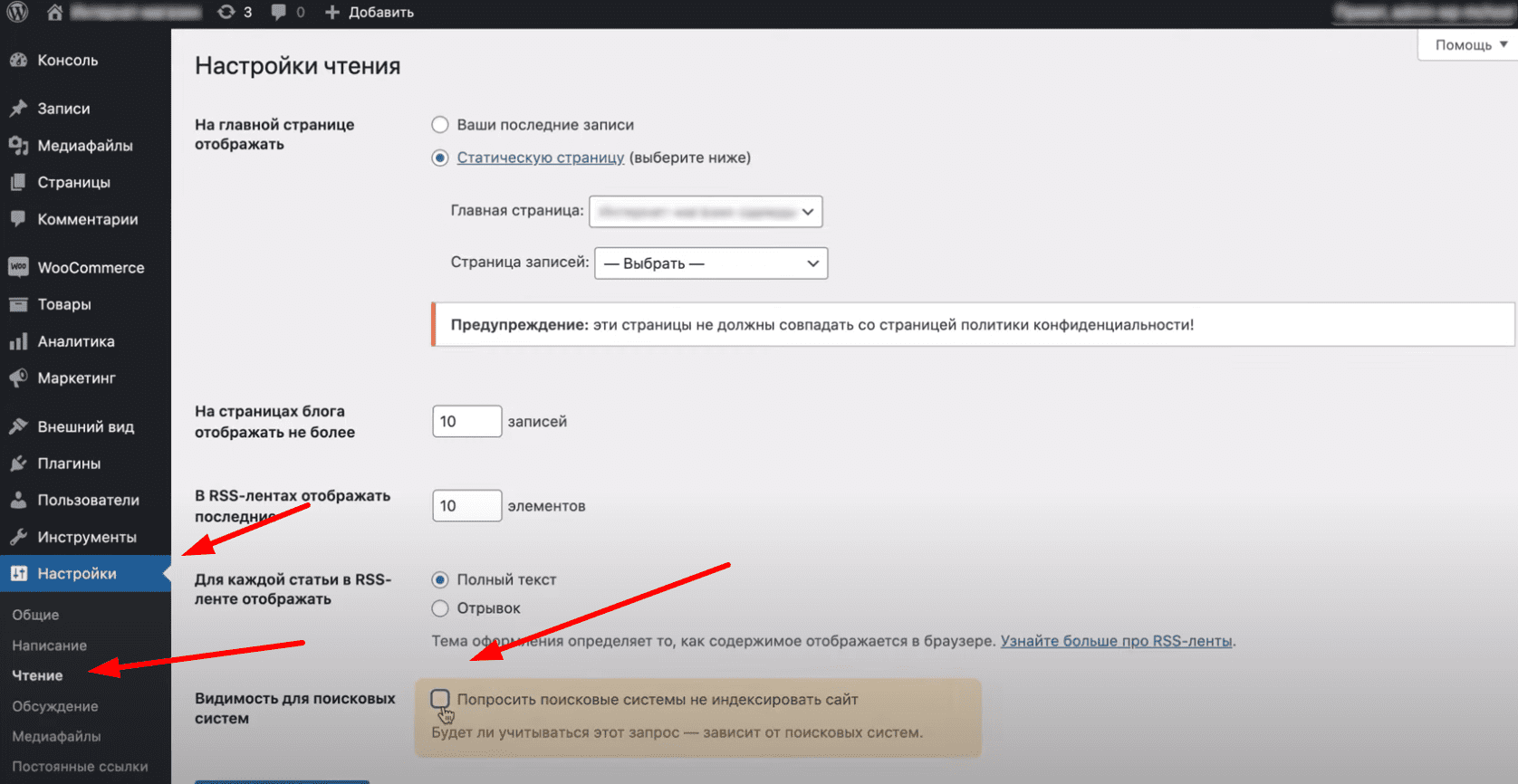Как правильно создавать рубрики, метки, записи и страницы в WordPress. Пошаговое руководство.
Как создать блог на WordPress в 2023 году
- статья
- видеоурок
Автор: ГлавХост
Время чтения: 4 минуты
Время просмотра видео: 5 минут
-
Приветствуем читателей в блоге компании ГлавХост! В этой статье мы расскажем, как создать свой блог на WordPress в 2023 году без опыта и навыков программирования. Давайте начнем.

Пошаговая инструкция создания блога на WordPress
Чтобы создать собственный блог на WordPress, необходимо выполнить 10 основных шагов:
- Оплата хостинга для сайта, регистрация домена.
- Установка CMS WordPress.
- Первоначальные настройки WordPress.
- Установка плагинов для работы.
- Создание рубрик.
- Создание статей для блога.
- Создание страниц.
- Изменение внешнего вида сайта.
- Создание меню.
- Открытие сайта к индексации.
Ниже подробнее разберем каждый из них.
№1. Оплата хостинга для сайта, регистрация домена
Для начала работы нам потребуется оплатить хостинг и зарегистрировать домен. Для нашего блога мы будем использовать хостинг Евробайт. Выбираем тарифный план на сайте и проходим простую процедуру регистрации. Для наших целей подойдет тариф «3 ГБ».

После регистрации мы попадаем в биллинг-панель. Нужный тариф будет добавлен в корзину. Если этого не произойдет, выберите его во вкладке «Все услуги» > «Виртуальный хостинг» и добавьте в корзину самостоятельно.

Во вкладке «Домены» можно выбрать и зарегистрировать доменное имя.

Добавьте свободное доменное имя в корзину, а затем оплатите хостинг и домен удобным для вас способом. Дождитесь активации аккаунта.
№2. Установка CMS WordPress
Для установки CMS WordPress перейдем в раздел «Меню» > «Перейти в панель».

Мы попадаем в панель управления хостингом ISPmanager. Во вкладке «WWW-домены» выбираем сайт, куда нужно установить WP, и нажимаем на кнопку «CMS».

Выбираем нужную CMS и нажимаем «Быстрая установка».

На этапе «Параметры установки» нужно придумать название базы данных и данные для доступа к ней, а также логин и пароль для входа в панель администратора WP.

Подробный урок по установке WordPress на хостинг можно посмотреть в видео ниже.
№3. Первоначальные настройки WordPress
Заходим в панель администратора WordPress по адресу:
адрес-сайта.ru/wp-admin
Для начала нужно закрыть сайт от индексации, чтобы поисковые системы не добавляли наш сайт в поиск раньше времени. Переходим в «Настройки» > «Чтение» и ставим галочку напротив этого пункта. Сохраняем настройки.

Изначально WordPress генерирует URL страниц автоматически. Чтобы мы могли редактировать его вручную, переходим в раздел «Постоянные ссылки», выбираем поле «Произвольно» и вставляем этот фрагмент:
/%category%/%postname%/
Сохраняем настройки.

№4. Установка плагинов для работы
Для удобной работы нам потребуются плагины. Переходим в раздел «Плагины» > «Добавить новый». В поиске вводим «SEO» и устанавливаем плагин YOAST. Он потребуется, чтобы прописывать title и description на страницах.

В WordPress существует много плагинов для разных целей, в дальнейшем вы сможете найти и установить нужные именно вам.
№5. Создание рубрик
Для примера мы создадим блог про WordPress. Контент в нашем блоге мы разделим на несколько рубрик. Переходим в раздел «Рубрики». Заполняем название, в поле «Ярлык» вводим URL и нажимаем «Добавить». В этой рубрике мы будем публиковать уроки по созданию сайта на WordPress.

При необходимости рубрику можно отредактировать: добавить описание, прописать title, description для SEO и внести другие изменения.

По аналогии создадим рубрики для видео контента и технических статей.
№6. Создание статей для блога
Рубрики готовы. Осталось наполнить их статьями. Для этого в разделе «Записи» нажимаем «Добавить новую».

Наполняем статью контентом, заполняем title, description и прописываем нужный URL. Справа в меню есть большое количество настроек для редактирования записи. Мы выберем рубрику «Создание сайтов» и добавим изображение. Нажимаем опубликовать и посмотрим, как выглядит наша страница на сайте.


По аналогии создадим несколько статей для других рубрик.
Автоматически WordPress устанавливает стандартную тему. Чуть позже мы покажем как ее изменить и настроить дизайн вашего блога.
№7. Создание страниц
Кроме рубрик и записей можно создавать еще и страницы. Например, «О компании», «Контакты» и так далее. Страницы не будут отображаться в общей ленте вашего блога. Для примера создадим страницу об авторе.

Наполняем ее контентом, заполняем необходимые поля и нажимаем «Опубликовать». Удалим страницу, которая была создана автоматически.

№8. Изменение внешнего вида сайта
Перейдем на наш сайт. Сейчас он выглядит так.

Чтобы изменить дизайн, переходим в раздел «Темы» и нажимаем «Добавить». Существует огромное количество тем, вы можете просмотреть, как тема будет выглядеть на сайте.

После выбираем понравившуюся, нажимаем «Установить» и «Активировать».

Обновим страницу сайта, чтобы убедиться, что тема установлена. Нажимаем кнопку «Настроить».

Слева в меню расположены настройки. Разберем некоторые из них. Переходим в раздел «Шапка». Выбираем логотип и загружаем его. Отключим название сайта и добавим небольшое описание.

В разделе «Подвал» добавим ссылки на соцсети и меню.

В свойствах сайта укажем название, описание и добавим фавикон.

Изменим отображение элементов на странице. Наводим курсор на блок с записями и нажимаем «Править».

Изменим количество колонок, записей на странице, включим сайдбар и добавим эффект открытия карточек.

Отредактируем сайдбар. Для этого переходим в раздел «Виджеты» > «Главный сайдбар». Удалим ненужные виджеты.

№9. Создание меню
Переходим в раздел «Меню» и нажимаем «Создать новое».

Придумываем название и отмечаем области, в которых будет отображаться меню.

Нажимаем «Добавить элементы». Выберем рубрики и страницы, которые хотим добавить в меню.

№10. Открытие сайта к индексации
Когда сайт будет готов, переходим в «Настройки» > «Чтение» и убираем галочку с пункта «Попросить поисковые системы не индексировать сайт». Сохраняем изменения.

Заключение
Это были основные моменты, которые нужно знать для создания блога на WordPress. Подписывайтесь на канал на YouTube, следите за обновлениями в блоге. С вами был ГлавХост, спасибо, что дочитали!
-
Другие статьи
Что такое плагины и зачем они нужны. Как находить и устанавливать плагины. Инструкция, как с помощью плагина Elementor редактировать страницы сайта.
Как установить Яндекс.Метрику, Google Analytics, Яндекс.Вебмастер, Google Search Console. Открываем сайт к индексации поисковыми системами.